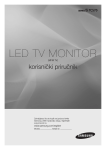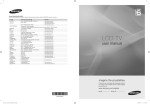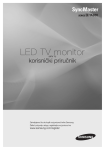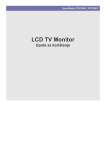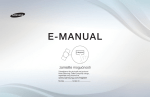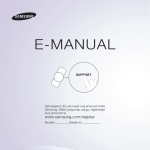Download Samsung T24E390EX Priručnik za korisnike
Transcript
TE390
T22E390EW
T22E390EX
T24E390EW
T24E390EX
LED TV MONITOR
(MFM TV)
korisnički priručnik
Zahvaljujemo što ste kupili ovaj proizvod tvrtke
Samsung. Želite li potpuniju uslugu, registrirajte
svoj proizvod na
www.samsung.com/register
Modela _____________ Serijski br. _____________
Slike i crteži navedeni u ovom korisničkom priručniku informativne su prirode i mogu se razlikovati od stvarnog izgleda proizvoda.
Dizajn i specifikacije proizvoda mogu se promijeniti bez prethodne najave.
Napomena o digitalnoj televiziji
1. Funkcije koje se odnose na digitalnu televiziju (DVB) dostupne su samo u državama/područjima u kojima se emitira
digitalni zemaljski signal DVB-T/T2 (MPEG2 i MPEG4 AVC) ili u kojima postoji pristup kompatibilnoj usluzi kabelske
televizije DVB-C (MPEG2 i MPEG4 AAC). Od lokalnog distributera zatražite informacije o mogućnosti primanja
DVB-T/T2 ili DVB-C signala.
2. DVB-T/T2 je DVB standard Europskog konzorcija za emitiranje digitalnog zemaljskog televizijskog signala, a DVB-C
je standard za emitiranje digitalne televizije putem kabela. Međutim, neke značajke, kao što su Elektronički vodič
kroz programe (EPG), Video na zahtjev (VOD) itd., nisu uključene u ovu specifikaciju. Dakle, u ovom trenutku ih ne
podržavamo.
3. Iako ovaj televizor udovoljava posljednjim DVB-T/T2 i DVB-C standardima [kolovoz 2008.], kompatibilnost s budućim
standardima DVB-T/T2 digitalnog zemaljskog emitiranja i DVB-C digitalnog kabelskog emitiranja ne može se jamčiti.
4. Ovisno o državi/području u kojem se ovaj televizor koristi, neki davatelji usluga kabelske televizije takvu uslugu mogu
dodatno naplatiti te ćete možda morati pristati na njihove uvjete poslovanja.
5. Neke funkcije digitalne televizije možda neće biti dostupne u nekim državama ili područjima, a DVB-C možda neće
ispravno raditi kod nekih davatelja usluge kabelske televizije.
6. Dodatne informacije možete dobiti ako se obratite lokalnom centru za korisničku podršku tvrtke Samsung.
✎✎Razlike u načinu emitiranja u različitim državama mogu utjecati na kvalitetu prijema signala na televizoru.
Radne karakteristike televizora provjerite kod lokalnog ovlaštenog distributera tvrtke SAMSUNG ili u centru
za korisničku podršku tvrtke Samsung provjerite mogu li se poboljšati ponovnim konfiguriranjem postavki
televizora.
Upozorenje o prikazivanju statičnih slika
Izbjegavajte prikazivanje statičnih slika na zaslonu (poput slikovnih datoteka u jpeg formatu) ili elemenata statičnih slika
(poput logotipa televizijskih programa, panoramskog ili 4:3 formata slike, traka s izvještajima s burze ili vijestima na dnu
zaslona itd.). Neprekidno prikazivanje statične slike može uzrokovati stvaranje zaostalih slika na LED zaslonu, što utječe
na kvalitetu slike. Kako bi se smanjio rizik od pojavljivanja ovog efekta, slijedite preporuke u nastavku:
•• Izbjegavajte prikazivanje istog televizijskog kanala dulje vrijeme.
•• Slike uvijek pokušajte prikazivati preko cijelog zaslona koristeći izbornik televizora za postavljanje formata slike kako
biste pronašli najprikladniji format.
•• Smanjite vrijednosti svjetline i kontrasta na najmanju razinu koja je potrebna za postizanje željene kvalitete slike –
previsoke vrijednosti mogu ubrzati postupak nastajanja "urezanih slika".
•• Redovito upotrebljavajte značajke televizora koje smanjuju zadržavanje slike i "urezivanje slike"; pojedinosti potražite
u uputama u elektronskom obliku.
Hrvatski - 2
Sadržaj
Početak
yy Korištenje gumba INFO (Vodič kroz emisije).............. 41
yy Sigurnosne upute...................................................... 4
yy Korištenje izbornika Kanal........................................ 41
yy Osiguravanje odgovarajućeg prozračivanja proizvoda...11
yy Ostale značajke....................................................... 47
yy Dodatna oprema i kabeli.......................................... 12
yy Pregled upravljačke ploče........................................ 14
yy Gumbi na standardnom daljinskom upravljaču......... 15
yy Kretanje kroz izbornike............................................. 17
yy Povezivanje kabela za napajanje i antenske ili
kabelske veze.......................................................... 18
Preferirane značajke
yy Postavljanje vremena............................................... 50
yy Ekonomična rješenja................................................ 52
yy Blokiranje programa................................................. 53
yy Ostale značajke....................................................... 54
yy Izbornik Podrška...................................................... 56
Povezivanja
yy Povezivanje s AV uređajima (Blu-ray uređaji,
DVD uređaji itd.)....................................................... 19
yy Povezivanje s audio uređajima................................. 22
yy Povezivanje s računalom.......................................... 23
yy Povezivanje na priključak COMMON INTERFACE
(utor za karticu)........................................................ 24
yy Promjena izvora ulaznog signala.............................. 26
Napredne značajke
yy Aplikacija................................................................. 59
yy Reprodukcija videozapisa........................................ 61
yy Reprodukcija fotografija........................................... 63
yy Reprodukcija glazbe................................................ 65
yy Anynet+ (HDMI-CEC)............................................... 66
Ostale informacije
Osnovne značajke
yy Pravilno držanje tijela za korištenje proizvoda........... 27
yy Promjena unaprijed postavljenog načina rada slike... 28
yy Podešavanje postavki slike...................................... 29
yy Promjena veličine slike............................................. 30
yy Kalibriranje prikaza na zaslonu................................. 32
yy Slika u slici (PIP)....................................................... 33
yy Promjena opcija slike............................................... 34
yy Promjena zadanog načina rada zvuka...................... 36
yy Podešavanje postavki zvuka.................................... 37
yy Pohranjivanje kanala................................................ 39
yy Rješavanje problema................................................ 69
yy Podržani formati podnaslova i datoteka funkcije
Media Play............................................................... 77
yy Značajka teleteksta za analogne kanale................... 80
yy Pričvršćivanje zidnog nosača / postolja.................... 81
yy Montiranje zidnog nosača........................................ 83
yy Uređaj za sprečavanje krađe Kensington Lock......... 84
yy Pohrana i održavanje............................................... 85
yy Licenca.................................................................... 86
yy Specifikacije............................................................. 87
yy Indeks...................................................................... 88
Provjerite simbol!
Napomena
Upute korak po korak
Označava dodatne informacije.
Ovdje pronađite upute za otvaranje odgovarajućeg podizbornika
unutar OSD područja (zaslonskog prikaza).
Hrvatski - 3
Početak
Sigurnosne upute
Ikone za mjere opreza
UPOZORENJE
Ako ne slijedite upute označene ovom oznakom, može doći do ozbiljne ozljede ili
čak smrtnog slučaja.
OPREZ
Ako ne slijedite upute označene ovom oznakom, može doći do tjelesne ozljede ili
materijalne štete.
Nemojte provoditi.
Obavezno slijedite.
OPREZ
Ovaj simbol znači da je struja u unutrašnjosti visokog
napona. Opasno je dolaziti u bilo kakav doticaj s
unutarnjim sklopovima proizvoda.
OPASNOST OD STRUJNOG UDARA, NE OTVARAJTE
OPREZ: KAKO BI SE SMANJILA OPASNOST OD STRUJNOG
UDARA, NE SKIDAJTE POKLOPAC (NITI STRAŽNJU STRANICU).
UNUTAR UREĐAJA NEMA SKLOPOVA KOJE BISTE SAMI MOGLI
POPRAVITI. SERVISIRANJE PREPUSTITE KVALIFICIRANOM
OSOBLJU.
Ovaj vas simbol upozorava da je uz uređaj priložena
važna dokumentacija o njegovom radu i održavanju.
Vezano uz napajanje
✎✎Sljedeće slike služe kao referenca i mogu se razlikovati ovisno o modelima i državama.
Upozorenje
Izbjegavajte korištenje oštećenih
kabela ili utikača napajanja te
olabavljenih utičnica.
Izbjegavajte priključivanje većeg
broja električnih uređaja u jednu
zidnu utičnicu.
•• U suprotnom može doći do
strujnog udara ili požara.
•• U suprotnom može doći do
požara zbog pregrijavanja
zidne utičnice.
Čvrsto priključite utikač napajanja.
Izbjegavajte uključivanje i
isključivanje napajanja vlažnim
rukama.
•• U suprotnom može doći do
strujnog udara udara.
•• U suprotnom može doći do
požara.
!
Utikač napajanja svakako priključite
u uzemljenu zidnu utičnicu (samo
za opremu u izolacijskoj klasi 1).
!
Izbjegavajte prekomjerno savijanje
ili uvrtanje kabela napajanja i
postavljanje teških predmeta na
kabel.
•• U suprotnom može doći do
strujnog udara ili požara.
•• U suprotnom može doći do
strujnog udara ili požara zbog
oštećenog kabela napajanja.
Kabel napajanja i proizvod držite
podalje od grijača.
Ako su utikač napajanja ili utičnica
prekriveni prašinom, očistite ih
suhom krpom.
•• U suprotnom može doći do
strujnog udara ili požara.
!
Hrvatski - 4
•• U suprotnom može doći do
požara.
Početak
Oprez
Izbjegavajte isključivanje utikača
napajanja kada proizvod radi.
•• U suprotnom može doći do
oštećivanja proizvoda zbog
strujnog udara.
Koristite samo kabele napajanja
koje isporučuje naša tvrtka.
Također, nemojte koristiti kabele za
napajanje drugih uređaja.
!
Prilikom isključivanja utikača
napajanja iz utičnice uvijek držite za
utikač, a ne za kabel.
•• U suprotnom može doći do
strujnog udara ili požara.
!
•• U suprotnom može doći do
strujnog udara ili požara.
Utikač napajanja priključite u lako
dostupnu zidnu utičnicu.
!
•• Dođe li do problema s
proizvodom, morate isključiti
utikač napajanja kako biste
potpuno prekinuli dovod
napajanja. Ne možete u
potpunosti prekinuti dovod
napajanja samo pomoću
gumba napajanja na proizvodu.
Vezano uz postavljanje
Upozorenje
Izbjegavajte stavljanje upaljenih
svijeća, uređaja za tjeranje
komaraca ili cigareta na uređaj.
•• U suprotnom može doći do
požara.
Montiranje proizvoda na zid
zatražite od stručnjaka za instalaciju
ili odgovarajuće tvrtke.
!
Izbjegavajte postavljanje
proizvoda na mjesto sa slabim
provjetravanjem, poput police za
knjige ili ormara.
•• U suprotnom može doći
do požara zbog internog
pregrijavanja.
Izbjegavajte postavljanje proizvoda
na mjesta koja nisu stabilna ili su
izložena prekomjernim vibracijama,
poput nestabilnih ili nagnutih polica.
•• Proizvod može pasti i to može
oštetiti proizvod ili uzrokovati
ozljedu.
•• Ako proizvod koristite na
lokaciji izloženoj vibracijama,
to ga može oštetiti ili izazvati
požar.
Hrvatski - 5
•• U suprotnom može doći do
ozljeda.
•• Svakako koristite navedeni
zidni nosač.
Plastične vrećice u kojima je
proizvod pakiran držite podalje od
djece.
•• Ako dijete stavi vrećicu preko
glave, može se ugušiti.
Izbjegavajte postavljanje proizvoda
na mjesta izložena prašini, vlazi
(sauna), ulju, dimu ili vodi (kiša), ili
u vozilo.
•• U suprotnom može doći do
strujnog udara ili požara.
Početak
Izbjegavajte postavljanje proizvoda
na mjesta izložena izravnom
sunčevom svjetlu ili u blizini izvora
topline, poput vatre ili grijača.
Izbjegavajte postavljanje proizvoda
na nedovoljnoj visini, gdje će se
nalaziti u dosegu djece.
•• Ako dijete može dosegnuti
proizvod, proizvod može pasti
i to može uzrokovati tjelesnu
ozljedu.
•• To može skratiti vijek trajanja
proizvoda ili uzrokovati požar.
•• Budući da je prednji dio teži,
montirajte proizvod na ravnu i
stabilnu podlogu.
Antenu montirajte daleko od
visokonaponskih kabela.
Kabel vanjske antene okrenite
prema dolje na mjestu ulaska u
prostoriju, kako kišnica ne bi ulazila
unutra.
•• Ako kišnica prodre u proizvod,
može doći do električnog udara
ili požara.
!
Oprez
!
Pazite da vam proizvod ne ispadne
dok ga premještate.
!
Proizvod nemojte stavljati prednjom
stranom prema podu.
•• To može izazvati probleme s
proizvodom ili ozljedu.
•• To može oštetiti ploču
proizvoda.
Prilikom montiranja proizvoda na
konzoli ili polici, pazite da prednji
dio proizvoda ne izviruje iz konzole
ili s police.
Proizvod spuštajte pažljivo.
•• U suprotnom može doći do
pada proizvoda, što može
izazvati kvar ili ozljedu.
SAMSUNG
•• Ako antena dodirne
visokonaponski kabel ili padne
na njega, može doći do
električnog udara ili požara.
•• Koristite ormarić ili policu koja
odgovara veličini proizvoda.
Ako proizvod montirate na mjesto
gdje se radni uvjeti značajno
mijenjaju, može doći do ozbiljnog
problema u kvaliteti slike zbog
uvjeta u okolini. U tom slučaju
montirajte proizvod tek nakon što
se posavjetujete s našim stručnim
osobljem.
•• Mjesta izložena mikroskopskoj
prašini, kemikalijama,
previsokim ili preniskim
temperaturama te visokoj
vlažnosti, kao što su zračne
luke ili postaje na kojima se
proizvod trajno koristi.
Hrvatski - 6
•• U suprotnom može doći do
problema s proizvodom ili
ozljeda.
Početak
Vezano uz čišćenje
Upozorenje
Prije čišćenja proizvoda isključite
kabel napajanja.
Prilikom čišćenja proizvoda ne
prskajte vodu izravno po dijelovima
proizvoda.
•• U suprotnom može doći do
strujnog udara ili požara.
•• Pazite da voda ne prodre u
proizvod.
!
•• U suprotnom može doći do
požara, strujnog udara ili
problema s proizvodom.
Oprez
Izbjegavajte izravno prskanje
sredstava za čišćenje po proizvodu.
•• To može dovesti do gubitka
boje ili nastanka napuklina na
vanjskoj površini proizvoda
te skidanja površinskog sloja
ploče.
Prilikom čišćenja proizvoda
iskopčajte kabel napajanja i
proizvod očistite krpom za čišćenje.
!
•• Prilikom čišćenja uređaja
izbjegavajte korištenje
kemikalija poput voska,
benzena, alkohola,
razrjeđivača, insekticida, mirisa,
maziva ili sredstava za čišćenje.
To može dovesti do izobličenja
vanjske površine ili brisanja
natpisa.
Ako proizvod ne možete očistiti
samo krpom, upotrijebite meku,
vlažnu krpu sa "sredstvom za
čišćenje monitora" i njome obrišite
proizvod.
!
Budući da se površina proizvoda
lako može ogrebati, svakako
upotrijebite krpu namijenjenu za
čišćenje.
•• Ako nemate sredstvo za
brisanje monitora, prije čišćenja
proizvoda razrijedite sredstvo
za čišćenje u vodi u omjeru
1:10.
Vezano uz korištenje
Upozorenje
Budući da se proizvod napaja
visokim naponom, nemojte ga
nikad sami rastavljati, popravljati niti
modificirati.
•• U suprotnom može doći do
požara ili strujnog udara.
Proizvod prilikom premještanja
najprije isključite te iskopčajte kabel
napajanja, antenski kabel i sve
druge kabele koji su priključeni na
proizvod.
!
•• Ako proizvod treba popraviti,
obratite se servisnom centru.
Hrvatski - 7
•• U suprotnom može doći do
strujnog udara ili požara zbog
oštećenog kabela napajanja.
Početak
Ako iz proizvoda dopiru neobični
zvukovi, miris paljevine ili dim,
odmah isključite utikač napajanja i
obratite se servisnom centru.
!
Ne dopuštajte djeci da se oslanjaju
na proizvod ili penju na njega.
•• U suprotnom može doći do
pada proizvoda što može
uzrokovati ozljedu ili smrt.
•• U suprotnom može doći do
strujnog udara ili požara.
Ako ispustite proizvod ili se kućište
ošteti, isključite proizvod i isključite
kabel napajanja iz utičnice. Obratite
se servisnom centru.
Izbjegavajte smještanje na proizvod
predmeta poput igračaka ili
slatkiša.
•• Djeca bi se mogla pokušati
popeti na proizvod i dohvatiti
takve predmete te pritom srušiti
proizvod, što bi moglo dovesti
do ozljede pa čak i smrtnog
slučaja.
Izbjegavajte ispuštanje predmeta
iznad proizvoda ili primjenu udaraca
na proizvod.
•• U suprotnom može doći do
požara ili strujnog udara.
U slučaju munje ili groma isključite
kabel napajanja te ni u kom slučaju
ne dirajte antenski kabel, budući da
je to opasno.
!
•• U suprotnom može doći do
strujnog udara ili požara.
•• U suprotnom može doći do
strujnog udara ili požara.
Izbjegavajte pomicanje proizvoda
povlačenjem za kabel napajanja ili
antenski kabel.
Ako dođe do curenja plina, ne
dodirujte proizvod niti utikač
napajanja, već odmah prozračite
prostoriju.
•• U suprotnom može doći do
strujnog udara, požara ili
problema s proizvodom zbog
oštećenog kabela.
GAS
•• U slučaju grmljavinskog
nevremena, ne dodirujte kabel
napajanja niti antenski kabel.
Izbjegavajte korištenje zapaljivih
raspršivača ili objekata u blizini
proizvoda i njihovo smještanje na
proizvod.
Izbjegavajte podizanje ili pomicanje
proizvoda držeći samo kabel
napajanja ili kabel signala.
•• U suprotnom može doći do
strujnog udara, požara ili
problema s proizvodom zbog
oštećenog kabela.
Pazite da ne blokirate ventilacijski
otvor stolnjakom ili zavjesom.
•• U suprotnom može doći
do požara zbog internog
pregrijavanja.
•• Iskra može uzrokovati
eksploziju ili požar.
•• To može dovesti do eksplozije
ili požara.
100
U proizvod (ventilacijske otvore,
priključke itd.) nemojte umetati
metalne predmete, kao što su
štapići za jelo, kovanice ili ukosnice,
kao ni zapaljive predmete.
•• Ako u proizvod prodre voda
ili neka strana tvar, isključite
napajanje, isključite kabel
napajanja i obratite se
servisnom centru.
•• U suprotnom može doći do
problema s proizvodom,
strujnog udara ili požara.
Hrvatski - 8
Početak
Izbjegavajte smještanje iznad
proizvoda posuda s tekućinom, kao
što su vaze, lonci s cvijećem, pića,
kozmetički proizvodi ili lijekovi, kao i
metalnih predmeta.
Ne pritišćite proizvod. Proizvod se
može izobličiti ili oštetiti.
•• Ako u proizvod prodre voda
ili neka strana tvar, isključite
napajanje, isključite kabel
napajanja i obratite se
servisnom centru.
•• U suprotnom može doći do
problema s proizvodom,
strujnog udara ili požara.
Oprez
Prikaz statične slike na dulje vrijeme
može uzrokovati nastajanje zaostale
slike ili mrlje na zaslonu.
•• Ako proizvod nećete koristiti
dulje vrijeme, postavite način
rada za uštedu energije ili čuvar
zaslona u načinu pokretne
slike.
-_!
Postavite odgovarajuću rezoluciju i
frekvenciju za proizvod.
•• U suprotnom može doći do
naprezanja očiju.
!
!
Ako proizvod nećete koristiti dulje
vrijeme zbog, npr. odlaska na put,
isključite kabel napajanja iz zidne
utičnice.
•• U suprotnom može doći do
nakupljanja prašine i požara
zbog pregrijavanja ili kratkog
spoja, odnosno do strujnog
udara.
Izbjegavajte okretanje proizvoda
naopako ili njegovo premještanje
držeći samo za postolje.
•• To može uzrokovati pad
proizvoda te oštećenje ili
ozljedu.
Opetovano gledanje u proizvod iz
prevelike blizine može vam oštetiti
vid.
Izbjegavajte korištenje ovlaživača ili
kuhala u blizini proizvoda.
Važno je da odmarate oči (5 minuta
svaki sat) ako dulje gledate u zaslon
proizvoda.
Budući da je ploča zaslona vruća
kada se koristi dulje vrijeme,
nemojte dodirivati proizvod.
•• U suprotnom može doći do
strujnog udara ili požara.
•• Time ćete smanjiti naprezanje
očiju.
Manju dodatnu opremu držite na
mjestu izvan dohvata djece.
Budite pažljivi prilikom podešavanja
kuta proizvoda ili visine postolja.
•• Ako vam proizvod zahvati prst,
može vas ozlijediti.
!
•• Ako proizvod previše nagnete,
to bi moglo izazvati pad
proizvoda i ozljede.
Hrvatski - 9
Početak
Izbjegavajte smještanje teških
predmeta iznad proizvoda.
Kada koristite slušalice, nemojte
pretjerano pojačavati glasnoću.
•• U suprotnom može doći do
problema s proizvodom ili
ozljeda.
•• Preglasan zvuk vam može
oštetiti sluh.
Pripazite da baterije izvađene iz
daljinskog upravljača djeca ne
stavljaju u usta. Baterije stavite na
mjesto izvan dosega djece.
•• Ako dijete ipak stavi bateriju
u usta, odmah se obratite
liječniku.
Prilikom zamjene baterija umetnite
ih prema odgovarajućem polaritetu
(+, -).
!
Koristite samo navedenu vrstu
standardnih baterija. Ne koristite
istodobno nove i korištene baterije.
•• To može uzrokovati pucanje
ili curenje baterija te izazvati
požar, ozljede ili zagađenje
(oštećenje).
•• U suprotnom se baterije mogu
oštetiti, izazvati požar, ozljedu
ili oštećenje zbog curenja
tekućine iz njih.
Baterije (u što se ubrajaju i punjive
baterije) nisu obični otpad te ih valja
reciklirati. Kupac je odgovoran za
povrat potrošenih ili punjivih baterija
zbog njihove reciklaže.
!
Ne stavljajte adapter na drugi adapter.
•• Korisnik može vratiti potrošene
ili punjive baterije u lokalno
središte za recikliranje ili u
trgovinu koja prodaje istu vrstu
baterija.
Držite adapter napajanja podalje od
izvora topline.
•• U suprotnom može doći do požara.
•• U suprotnom može doći do požara.
Prije korištenja adaptera uklonite
plastični poklopac s njega.
Pripazite da u uređaj za napajanje
istosmjernim naponom ne uđe voda i da
se ne smoči.
•• U suprotnom može doći do požara.
•• To može dovesti do električnog
udara ili požara.
•• Izbjegavajte korištenje uređaja na
otvorenom, gdje može biti izložen
kiši ili snijegu.
•• Prilikom pranja poda pripazite da se
ne smoči prilagodnik za istosmjerni
napon.
Pazite da adapter ne dođe u dodir s
vodom te da se ne smoči.
•• To može prouzročiti kvar, električni
udar ili požar. Ne koristite
adapter uz vodene površine ili na
otvorenom, naročito kada kiši ili
pada snijeg. Ako pod čistite vodom,
pazite da se ne smoči adapter.
Uvijek držite adapter napajanja u dobro
prozračenom prostoru.
!
Hrvatski - 10
Početak
Osiguravanje odgovarajućeg prozračivanja proizvoda
Prilikom postavljanja proizvoda održavajte razmak od najmanje 10 cm između proizvoda i drugih predmeta (zidovi,
stranice ormarića itd.) kako bi se zajamčila potrebna ventilacija. Nepostojanje odgovarajuće ventilacije može uzrokovati
požar ili probleme s proizvodom uslijed povećanja njegove interne temperature.
✎✎Bez obzira postavljate li proizvod na postolje ili na zidni nosač, preporučujemo da koristite isključivo dijelove koje je
isporučila tvrtka Samsung Electronics.
•• Ako koristite dijelove drugih proizvođača, može doći do poteškoća s proizvodom ili do ozljeda uzrokovanih
padom proizvoda.
Montaža s postoljem.
Montaža sa zidnim nosačem.
10 cm
10 cm
10 cm
10 cm
10 cm
10 cm
10 cm
Ostala upozorenja
✎✎Stvarni izgled proizvoda može se razlikovati od slika u priručniku, ovisno o modelu.
✎✎Budite pažljivi prilikom dodirivanja proizvoda. Neki njegovi dijelovi mogu biti zagrijani.
Hrvatski - 11
Početak
Dodatna oprema i kabeli
✎✎Provjerite jesu li s proizvodom isporučeni sljedeći dodaci. Ako neki predmeti nedostaju, obratite se distributeru.
✎✎Boja i oblik predmeta mogu se razlikovati ovisno o modelu.
✎✎Provjerite nisu li neki predmeti skriveni iza ili ispod materijala za pakiranje nakon otvaranja kutije.
[[[OPREZ] ČVRSTO IH PRIKLJUČITE KAKO SE KASNIJE NE BI ISKOPČALI IZ UREĐAJA
•• Daljinski upravljač & baterije (AAA x 2)
•• Jamstveni list / sigurnosne upute
(Ovisno o modelu)
•• Kabel za napajanje
•• CD sa softverskim upravljačkim programom
Adapter
Postolje
Priključak za postolje
D-Sub kabel
Kabeli za ulazni signal (prodaju se zasebno)
Za priključivanje proizvoda u utičnicu za kabel ili antenu i njegovo povezivanje s perifernim uređajima (Blu-ray uređajima,
DVD uređajima itd.) trebat će vam jedan ili više tih kabela
Komponentni
Kompozitni (AV)
HDMI-DVI
Stereo kabel
Koaksijalni (RF)
Radi postizanja najboljeg povezivanja ovog televizora pomoću kabela nemojte koristiti kabele čija je debljina veća od one
navedene u nastavku:
•• Maksimalna debljina - 14 mm (0,55 inča)
Hrvatski - 12
Početak
Montiranje postolja
Hrvatski - 13
Početak
Pregled upravljačke ploče
✎✎Boja i oblik proizvoda mogu varirati ovisno o modelu. Upravljač televizora, mali gumb koji izgleda kao upravljačka
ručica i nalazi se na donjoj desnoj strani televizora, omogućuje vam upravljanje televizorom bez daljinskog
upravljača.
Odabir značajke Media Play
Odabir značajke Izbornik
m
Odabir u opciji Izvor
R
P Povratak
Isključi napajanje
Funkcijski izbornik
Upravljač televizora
Senzor daljinskog upravljača
Uključivanje
Kada je televizor u stanju pripravnosti, uključite ga pritiskom na upravljač.
Podešavanje glasnoće
Podešavanje glasnoće pomicanjem upravljača s jedne strane na drugu ako je uključeno
napajanje.
Odabir kanala
Odaberite kanal pomicanjem upravljača prema gore ili dolje dok je napajanje uključeno.
Za pregled i korištenje izbornika funkcija pritisnite i otpustite upravljač ako je uključeno
napajanje. Za zatvaranje izbornika funkcija ponovno pritisnite i otpustite upravljač.
Korištenje izbornika funkcija
Odabir opcije MENUm
Kada je izbornik funkcija vidljiv, pomicanjem upravljača ulijevo odaberite MENUm. Prikazat će se
izbornik na zaslonu. Pomicanjem upravljača udesno odaberite opciju. Pomaknite upravljač ulijevo/
udesno ili prema gore/dolje kako biste označili dodatne stavke. Za promjenu parametra odaberite ga,
a zatim pritisnite upravljač.
Odabir opcije MEDIA.P
Kada je vidljiv izbornik Function (Funkcija), pomicanjem upravljača prema gore odaberite MEDIA.P.
Prikazat će se glavni zaslon opcije MEDIA.P. Pomicanjem upravljača odaberite aplikaciju, a zatim
pritisnite upravljač.
Odabir opcije SOURCEs
Kada je vidljiv izbornik funkcija, pomicanjem upravljača udesno otvorite opciju SOURCEs. Prikazat
će se zaslon Izvor. Za odabir izvora pomaknite upravljač prema natrag ili naprijed. Kada je željeni
izvor istaknut, pritisnite upravljač.
Isključi napajanje (P)
Kada je vidljiv izbornik Function (Funkcija), pomicanjem upravljača prema dolje odaberite Isključi
napajanje (P), a zatim pritisnite upravljač.
✎✎Za zatvaranje opcije Izbornik, MEDIA.P ili Izvor pritisnite upravljač duže od jedne sekunde.
✎✎Prilikom odabira funkcije pomicanjem upravljača ulijevo/udesno ili prema gore/dolje pripazite da ne pritisnete
upravljač. Ako ga najprije pritisnete, nećete ga moći pomicati ulijevo/udesno ili prema gore/dolje.
Stanje pripravnosti
Nakon što ga isključite, proizvod će prijeći u stanje pripravnosti u kojemu troši određenu malu količinu električne energije.
Zbog sigurnosti i smanjenja potrošnje energije proizvod ne ostavljajte u stanju pripravnosti predugo (npr. ako odlazite na
odmor). Preporučujemo iskopčavanje kabela napajanja.
Postavljanje
Početni dijaloški okvir za postavljanje prikazuje se prilikom prve aktivacije televizora.
Slijedite upute na zaslonu za završetak postupka početnog postavljanja, uključujući odabir jezika
izbornika, države, izvora kanala, pretraživanje kanala i ostalo.
U svakom koraku odaberite stavku ili preskočite korak.
Korisnici taj postupak mogu kasnije ručno izvoditi na izborniku Sustav > Postavljanje.
✎✎Zadani PIN broj je: 0-0-0-0.
Hrvatski - 14
P
Početak
Gumbi na standardnom daljinskom upravljaču
✎✎Ovaj daljinski upravljač ima točke po Brailleovom pismu za gumbe za uključivanje/isključivanje, kanal i glasnoću,
što znači da ga mogu koristiti slijepe i slabovidne osobe.
Uključivanje i isključivanje proizvoda.
Prikaz i odabir raspoloživih izvora
videosignala (stranica 26).
Izravni pristup kanalima.
Povratak na prethodni kanal.
Odabir opcije Teletekst UKLJUČEN,
Dvostruko, Kombinacija ili
ISKLJUČEN.
Privremeno isključivanje zvuka.
Podešavanje glasnoće.
Mijenjanje kanala.
Prikaz popisa kanala na zaslonu.
(stranica 41)
Možete otvoriti izbornik Vodič.
(stranica 42)
Pregled funkcije Media Play.
Otvara izbornik na zaslonu.
Brzi odabir često korištenih funkcija.
Ovaj gumb koristite u određenoj
značajci.
Prikaz informacija na zaslonu
proizvoda.
Premještanje pokazivača, odabir
stavki izbornika i promjena postavki
na zaslonskom izborniku.
Zatvaranje izbornika.
Povratak na prethodni izbornik.
PIP: Možete koristiti funkciju PIP.
(stranica 33)
AD/SUBT.: Služi za uključivanje i
isključivanje audio opisa. To nije
dostupno na nekim lokacijama. /
Prikaz digitalnih titlova.
SPORTS: Omogućavanje načina rada
Sportski nač. za optimalni doživljaj
gledanja sportskog sadržaja.
Ove gumbe koristite u skladu s
uputama na zaslonu.
एऌऋऎऐए
Ove gumbe koristite u određenoj
značajci.
Hrvatski - 15
Početak
Umetanje baterija (veličina baterija: AAA)
Polove baterije uskladite sa simbolima u odjeljku za bateriju.
✎✎NAPOMENA
•• Umetnite baterije tako da polovi na baterijama (+/-) budu usklađeni s simbolima u odjeljku za baterije.
•• Daljinski upravljač koristite do udaljenosti od otprilike 7 metara od proizvoda.
•• Jaka svjetlost može utjecati na rad daljinskog upravljača. Izbjegavajte korištenje fluorescentnih svjetiljki ili
neonskih znakova u blizini daljinskog upravljača.
•• Boja i oblik daljinskog upravljača mogu varirati ovisno o modelu.
Hrvatski - 16
Početak
Kretanje kroz izbornike
Glavni izbornik i izbornik Alati na proizvodu sadrže funkcije koje omogućavaju upravljanje značajkama proizvoda. Na
primjer, na glavom izborniku možete promijeniti veličinu i konfiguraciju slike, njenu svjetlinu, kontrast itd. Tu su i funkcije
koje omogućavaju upravljanje zvukom, konfiguracijom kanala, potrošnjom energije i mnogim drugim značajkama. Kako
biste pristupili glavnom zaslonskom izborniku, pritisnite gumb MENUm na daljinskom upravljaču. Kako biste pristupili
izbornicima Alati, pritisnite gumb TOOLST. Izbornici Alati dostupni su kada se na zaslonu prikazuje ikona izbornika
TOOLST.
1
2
3
4
5
1Gumb MENUm: Prikazuje glavni izbornik na zaslonu.
2Gumb TOOLST: Prikazuje izbornike Alati ako su dostupni.
3Gumb E i gumbi sa strelicama: Pomoću gumba sa strelicama pomaknite pokazivač i istaknite stavku. Gumb E
koristite za odabir stavke i potvrdu postavki.
4Gumb RETURNR: Povratak na prethodni izbornik.
5Gumb EXITe: Izlazak iz zaslonskog izbornika.
Korištenje zaslonskih izbornika
Pristupni koraci mogu se razlikovati ovisno o odabranoj opciji u izborniku.
1
2
3
4
5
6
7
MENUm
Na zaslonu se pojavljuju opcije glavnog izbornika:
Slika, Zvuk, Emitiranje, Programi, Sustav, Podrška.
u/d
Odabir opcije na glavnom izborniku s lijeve strane zaslona pomoću gumba u ili
d.
E
Pritisnite E kako biste pristupili podizborniku.
u/d
Odabir željenog podizbornika pomoću gumba u ili d.
u/d/l/r
Podesite vrijednost stavke pomoću gumba l, r, u ili d . Podešavanje u
zaslonskom izborniku može se razlikovati ovisno o odabranom izborniku.
E
Pritisnite E kako biste potvrdili odabir.
EXITe
Pritisnite EXITe.
Hrvatski - 17
Početak
Povezivanje kabela za napajanje i antenske ili kabelske veze
VHF/UHF antena Kabelska TV
antenski kabel
ili
✎✎Kabel za napajanje priključite u zidnu utičnicu tek nakon što obavite sva ostala povezivanja.
✎✎Ako proizvod povezujete s kabelskim ili satelitskim prijemnikom pomoću HDMI, komponentne ili kompozitne veze,
povezivanje priključka ANT IN s antenskom ili kabelskom vezom nije potrebno.
✎✎Ako je antenski kabel čvrsto priključen, budite oprezni pri pomicanju ili zakretanju proizvoda. Priključak za antenu
može se odvojiti od proizvoda.
Priključivanje na napajanje
✎✎Slika se može razlikovati ovisno o modelu.
Ulaz napajanja
Hrvatski - 18
Povezivanja
Povezivanje s AV uređajima (Blu-ray uređaji, DVD uređaji itd.)
Korištenje HDMI kabela za uspostavu HD veze (do 1080p, digitalni HD signali)
Za najbolju kvalitetu HD slike preporučujemo korištenje HDMI veze.
Koristite je s DVD i Blu-ray reproduktorima, HD kabelski uređajima te HD Set-Top-Box satelitskim prijemnicima.
HDMI kabel
✎✎HDMI IN 1 (DVI) / HDMI IN 2 (MHL)
•• Za postizanje najbolje kvalitete slike i zvuka povežite digitalne uređaje s proizvodom pomoću HDMI kabela.
•• HDMI kabel podržava digitalne video i audio signale te ne postoji potreba za korištenjem zasebnog kabela za
zvuk.
–– Za povezivanje proizvoda s digitalnim uređajem koji ne podržava HDMI izlaz koristite HDMI-DVI kabel i kabel
za zvuk.
•• Ako s proizvodom povežete vanjski uređaj koji koristi stariju verziju HDMI veze, slika i zvuk možda neće raditi.
Dođe li do toga, od proizvođača uređaja zatražite podatak o verziji HDMI veze te, ako je ona zastarjela, zatražite
nadogradnju.
•• Kupite HDMI kabel s potvrdom kvalitete. U suprotnom, slika se možda neće prikazivati ili bi se mogla pojaviti
pogreška pri povezivanju.
•• Preporučujemo korištenje osnovnog HDMI kabela velike brzine ili HDMI kabela koji podržava Ethernet vezu.
Napominjemo da ovaj proizvod ne podržava funkciju Ethernet povezivanja putem HDMI kabela.
Hrvatski - 19
Povezivanja
Dijeljenje zaslona mobilnih uređaja na monitoru
Na ovom se monitoru mogu prikazivati zasloni mobilnih uređaja. Pomoću značajki u nastavku uživajte u videozapisima,
fotografijama i glazbenim datotekama s mobilnih uređaja izravno na monitoru.
Za prikaz zaslona mobilnog uređaja na monitoru koristite MHL kabel.
•• MHL
Ovaj monitor podržava funkciju MHL (Mobile High-definition Link) putem MHL kabela. MHL kabel povežite s
mobilnim uređajem i monitorom. Međutim, funkcija MHL dostupna je samo putem HDMI IN 2 (MHL) priključka
i to samo u kombinaciji s mobilnim uređajem koji podržava MHL. Ova značajka dostupna je samo na mobilnim
uređajima certificiranima za funkciju MHL. Posjetite web-mjesto proizvođača kako biste saznali je li vaš mobilni
uređaj certificiran za funkciju MHL. Također možete pregledati popis uređaja certificiranih za funkciju MHL na
službenom web-mjestu za funkciju MHL (http://www.mhlconsortium.org).
•• KORIŠTENJE FUNKCIJE MHL
MHL kabel povežite s mobilnim uređajem i monitorom. Pritisnite gumb SOURCEs i potom odaberite MHL
priključak kako bi se zaslon mobilnog uređaja prikazao na monitoru. Bit će dostupne i sljedeće funkcije daljinskog
upravljača:
•• † (premotavanje unatrag), … (premotavanje unaprijed), ∂ (reprodukcija), ∑ (pauza), ∫ (zaustavljanje), e (prethodni
izbornik)
•• Ograničenja
Nekoliko je preduvjeta za funkciju MHL:
–– Ako koristite HDMI adapter, monitor prepoznaje signal kao HDMI signal te će možda reagirati drukčije nego što
bi reagirao na povezivanje putem MHL-HDMI kabela.
–– Nadogradite softver na najnoviju verziju.
–– Ovaj je televizor službeno certificiran za funkciju MHL. Ako korisnici naiđu na problem prilikom korištenja funkcije
MHL, moraju se obratiti proizvođaču uređaja.
–– Neki mobilni uređaji možda nemaju dovoljno specifikacija ili značajki za podršku funkcije MHL.
–– Budući da je zaslon monitora širi od većine zaslona mobilnih uređaja, kvaliteta slike možda će biti lošija na
monitoru.
Hrvatski - 20
Povezivanja
Korištenje komponentnog kabela (za HD signale do 1080p) ili audio/video kabela (samo
za analogne signale do 480i)
Koristite ga s DVD reproduktorima i Blu-ray reproduktorima, kabelski uređajima, STB satelitskim prijemnicima te VCR
uređajima.
Video kabel
Audio kabel
R
W
R
Y
W
R
B
G
Komponentni kabel
(nije u kompletu)
Audio kabel
(nije u kompletu)
R
VIDEO OUT
R
W
Y
AUDIO OUT
Uređaj
R-AUDIO-L
W
R
AUDIO OUT
R-AUDIO-L
B
PB
W
Crveni
Bijeli
G
COMPONENT OUT
PR
R
PG
Uređaj
R
Crveni
B
Plavi
G
Zeleni
✎✎Za bolju kvalitetu slike preporučujemo uspostavu komponentne veze, a ne A/V veze.
✎✎Ako video kabel priključite na COMPONENT / AV IN, boja priključnice COMPONENT / AV IN [VIDEO] (zelena)
neće odgovarati video kabelu (žuta).
Korištenje Scart kabela
Dostupni uređaji: DVD, VCR
EXT
✎✎U načinu rada Vanjski, DTV izlaz podržava samo MPEG video i audio sadržaje standardne rezolucije.
Hrvatski - 21
Povezivanja
Povezivanje s audio uređajima
Korištenje priključka za slušalice
Kabel za slušalice
✎✎SlušaliceH: Slušalice možete priključiti na izlaz za slušalice na proizvodu. Dok su slušalice priključene, zvuk iz
ugrađenih zvučnika je isključen.
•• Funkcija zvuka ograničena je nakon priključivanja slušalica na proizvod.
•• Glasnoća se podešava zasebno u slušalicama i na proizvodu.
•• Priključnica za slušalice podržava samo TRS (tip-ring-sleeve) vrstu s 3 vodiča.
Hrvatski - 22
Povezivanja
Povezivanje s računalom
Korištenje HDMI kabela, HDMI-DVI kabela ili D-sub kabela
✎✎Vaše računalo možda ne podržava HDMI vezu.
✎✎Koristite zvučnike računala za zvuk.
D-Sub kabel
Stereo kabel
HDMI kabel
HDMI-DVI kabel
Stereo kabel
✎✎NAPOMENA
•• Za uspostavu veze putem HDMI-DVI kabela morate koristiti HDMI IN 1 (DVI) priključnicu.
•• Za računala s DVI videoizlazom koristite HDMI-DVI kabel za povezivanje DVI izlaznog priključka na računalu s
HDMI IN 1 (DVI) priključnicom na proizvodu. Koristite zvučnike računala za zvuk.
Hrvatski - 23
Povezivanja
Povezivanje na priključak COMMON INTERFACE (utor za karticu)
Korištenje kartice "CI ili CI+ CARD"
Morate umetnuti karticu "CI ili CI+ CARD" kako biste mogli
gledati kanale koji zahtijevaju plaćanje.
•• Ako ne umetnete karticu "CI ili CI+ CARD", neki kanali će
prikazivati poruku "Scrambled Signal" (Kodirani signal).
•• Podaci o uparivanju koji obuhvaćaju telefonski broj, ID
oznaku kartice "CI ili CI+ CARD", oznaku Host ID i ostale
podatke, prikazat će se kroz 2~3 minute. Ako se prikaže
poruka o pogrešci, obratite se davatelju usluga.
•• Po završetku konfiguriranja informacija o kanalu, prikazat će
se poruka "Updating Completed" (Ažuriranje dovršeno) koja
označava kako je popis kanala ažuriran.
✎✎NAPOMENA
•• Karticu "CI ili CI+ CARD" potrebno je nabaviti kod lokalnog davatelja kabelskih usluga.
•• Karticu "CI ili CI+ CARD" pažljivo izvucite i pritom pazite da vam ne ispadne jer se pri tome može oštetiti.
•• Karticu umetnite "CI ili CI+ CARD" u smjeru koji je na njoj označen.
•• Lokacija utora COMMON INTERFACE može se razlikovati ovisno o modelu.
•• Kartica "CI ili CI+ CARD" nije podržana u nekim državama i regijama; provjerite kod ovlaštenog dobavljača.
•• U slučaju problema obratite se davatelju usluga.
•• Umetnite karticu "CI ili CI+ CARD" koja podržava trenutne postavke antene. Slika na zaslonu bit će iskrivljena ili
se neće vidjeti.
Hrvatski - 24
Povezivanja
Načini prikaza (D-Sub i HDMI/DVI ulaz)
Optimalna rezolucija računalnog zaslona za ovaj proizvod je 1920 x 1080 uz 60 Hz. Preporučujemo da videoizlaz
računala postavite na optimalnu rezoluciju. Možete odabrati i neku od standardnih rezolucija iz tablice u nastavku i
proizvod će se automatski podesiti na odabranu rezoluciju. Ako videoizlaz računala postavite na rezoluciju koja se
ne nalazi u tablici, možda će se prikazati prazan zaslon i samo će se indikator napajanja uključiti. Kako biste riješili taj
problem, podesite rezoluciju u skladu s tablicom u nastavku i u korisničkom priručniku potražite informacije o grafičkoj
kartici.
•• Optimalna rezolucija: 1920 x 1080 piksela
Način prikaza
Način rada
Vodoravna
frekvencija (kHz)
Rezolucija
Okomita
frekvencija (Hz)
Vremenski
razdjelnik
piksela (MHz)
Sinkronizirani
polaritet (H/V)
-/+
IBM
720 x 400
70Hz
31.469
70.087
28.322
VESA DMT
640 x 480
60Hz
31.469
59.940
25.175
-/-
MAC
640 x 480
67Hz
35.000
66.667
30.240
-/-
VESA DMT
640 x 480
72Hz
37.861
72.809
31.500
-/-
VESA DMT
640 x 480
75Hz
37.500
75.000
31.500
-/-
VESA DMT
800 x 600
60Hz
37.879
60.317
40.000
+/+
VESA DMT
800 x 600
72Hz
48.077
72.188
50.000
+/+
+/+
VESA DMT
800 x 600
75Hz
46.875
75.000
49.500
MAC
832 x 624
75Hz
49.726
74.551
57.284
-/-
VESA DMT
1024 x 768
60Hz
48.363
60.004
65.000
-/-
VESA DMT
1024 x 768
70Hz
56.476
70.069
75.000
-/-
VESA DMT
1024 x 768
75Hz
60.023
75.029
78.750
+/+
+/+
VESA DMT
1152 x 864
75Hz
67.500
75.000
108.000
MAC
1152 x 870
75Hz
68.681
75.062
100.000
-/-
VESA DMT
1280 x 720
60Hz
45.000
60.000
74.250
+/+
VESA DMT
1280 x 800
60Hz
49.702
59.810
83.500
-/+
VESA DMT
1280 x 1024
60Hz
63.981
60.020
108.000
+/+
VESA DMT
1280 x 1024
75Hz
79.976
75.025
135.000
+/+
VESA DMT
1366 x 768
60Hz
47.712
59.790
85.500
+/+
VESA DMT
1440 x 900
60Hz
55.935
59.887
106.500
-/+
VESA DMT
1600 x 900 RB
60Hz
60.000
60.000
108.000
+/+
VESA DMT
1680 x 1050
60Hz
65.290
59.954
146.250
-/+
VESA DMT
1920 x 1080
60Hz
67.500
60.000
148.500
+/+
✎✎Za uspostavu veze putem HDMI-DVI kabela morate koristiti HDMI IN 1 (DVI) priključnicu.
✎✎Način rada s ispreplitanjem nije podržan.
✎✎U slučaju odabira videoformata koji nije standardan uređaj možda neće ispravno raditi.
✎✎Podržani su odvojeni i kompozitni načini rada. Način rada SOG (Sync On Green) nije podržan.
✎✎Funkcija DPM (Display Power Management, upravljanje napajanjem zaslona) ne radi ako koristite povezivanje
putem HDMI priključka na proizvodu.
✎✎Ako je HDMI-DVI kabel priključen u ulaz HDMI IN 1 (DVI), zvuk možda neće raditi.
Hrvatski - 25
Povezivanja
Promjena izvora ulaznog signala
Izvor
Ako tijekom gledanja sadržaja na proizvodu poželite pogledati film na DVD uređaju ili Blu-ray uređaju, ili želite prijeći na
kabelski ili STB satelitski prijemnik, trebate promijeniti Izvor.
TV / Vanjski / PC / HDMI/DVI / HDMI2 / AV / Komponenta
1. Pritisnite gumb SOURCEs na daljinskom upravljaču. Prikazat će se zaslon Izvor.
2. Odaberite željeni vanjski izvor signala.
✎✎Koristi se za odabir televizora ili drugih vanjskih izvora ulaznog signala povezanih s televizorom,
kao što su npr. DVD uređaj / Blu-ray uređaj / kabelski uređaj / satelitski STB uređaj.
✎✎Možete odabrati samo vanjske uređaje koji su povezani s proizvodom. Povezani izvori istaknuti su na
prikazanom popisu Izvor.
✎✎U opciji Izvor uvijek su aktivne opcije TV, Vanjski i PC.
Način korištenja opcije Uređivanja naziva
Uređivanja naziva omogućava pridruživanje naziva uređaja izvoru signala. Za pristup opciji Uređivanja naziva otvorite
izbornik Alati kada se prikaže popis Izvor. U kategoriji Uređivanja naziva prikazuju se sljedeći odabiri:
VCR / DVD / Kabel STB / Satelit. STB / PVR STB / AV prijemnik / Igra / Kamera / PC / DVI PC / DVI uređaji / TV / IPTV
/ Blu-ray / HD DVD / DMA: Oderite ulaznu priključnicu, a zatim na popisu koji se prikazuje odaberite naziv uređaja
priključenog na tu priključnicu.
✎✎Ako ste povezali računalo s priključkom HDMI IN 1 (DVI) pomoću HDMI-DVI kabela, dodijelite PC značajci
HDMI1/DVI u opciji Uređivanja naziva.
✎✎Ako ste povezali računalo s priključkom HDMI IN 1 (DVI) pomoću HDMI-DVI kabela, dodijelite DVI PC značajci
HDMI1/DVI u opciji Uređivanja naziva.
✎✎Ako ste povezali AV uređaj s priključkom HDMI IN 1 (DVI) pomoću HDMI-DVI kabela, dodijelite DVI uređaji
značajci HDMI1/DVI u opciji Uređivanja naziva.
Informacija
Detaljne informacije o kanalu na televizoru ili odabranom vanjskom uređaju.
Osvježi
Ako na popisu Izvor nisu prikazani vanjski uređaji, otvorite izbornik Alati i zatim odaberite Osvježi, a potom pretražite
priključene uređaje.
Hrvatski - 26
Osnovne značajke
Pravilno držanje tijela za korištenje proizvoda
Proizvod koristite uz pravilno držanje tijela kako je opisano u
nastavku.
•• Ispravite leđa.
•• Zaslon postavite na udaljenost od 45 do 50 cm od očiju
i gledajte ga iz malo povišenog položaja. Neka vam oči
budu izravno ispred zaslona.
•• Prilagodite kut tako da se svjetlost ne odbija od zaslona.
•• Podlaktice držite pod pravim kutom u odnosu na
nadlaktice i u razini sa stražnjim dijelom ruku.
•• Držite laktove pod pravim kutom.
•• Prilagodite visinu proizvoda tako da koljena možete saviti
pod 90 stupnjeva ili više, s petama na podu, a rukama
ispod razine srca.
Hrvatski - 27
Osnovne značajke
Promjena unaprijed postavljenog načina rada slike
Način prik. Slike
Izbornik → Slika → Način prik. Slike
Načini rada slike primjenjuju unaprijed postavljena podešavanja slike.
•• Dinamičan
Prikladno za dobro osvijetljenu prostoriju.
•• Standardan
Prikladno za normalno okruženje.
•• Film
Prikladno za gledanje filmova u zatamnjenoj prostoriji.
•• Zabavi
Izoštrava sliku. Prikladno za igre.
✎✎Može se koristiti samo ako je uspostavljena veza s računalom.
Hrvatski - 28
Osnovne značajke
Podešavanje postavki slike
Poz. osvjet.
Izbornik → Slika → Poz. osvjet.
Služi za podešavanje svjetline zaslona na način da podešava svjetlinu pojedinačnih piksela.
Kontrast
Izbornik → Slika → Kontrast
Povećavanje ili smanjivanje kontrasta između tamnih i svijetlih područja na slici.
Svjetlina
Izbornik → Slika → Svjetlina
Podešavanje svjetline zaslona. Nije učinkovito kao opcija Poz. osvjet..
Oštrina
Izbornik → Slika → Oštrina
Podešavanje ili smanjivanje jasnoće na rubovima objekata.
Boja
Izbornik → Slika → Boja
Podešavanje razina zasićenosti boja.
Nijansa (Z/C)
Izbornik → Slika → Nijansa (Z/C)
Podešavanje razina nijansi za zelenu i crvenu boju.
Kako biste podesili kvalitetu slike, pratite sljedeće korake:
1. Odaberite opciju koju želite podesiti. Kada odaberete opciju, prikazat će se zaslon s klizačem.
2. Podesite vrijednost opcije pomoću daljinskog upravljača.
✎✎Kada izmijenite vrijednost opcije, sukladno tome podesit će se prikaz na zaslonu.
✎✎Postavke možete podesiti i spremiti za svaki vanjski uređaj povezan s proizvodom.
✎✎Niža svjetlina slike rezultira manjom potrošnjom energije.
Brzina reakcije (Normalan / Brže / Najbrže)
Ubrzavanje odaziva ploče radi živopisnijeg i prirodnijeg prikaza videozapisa.
Hrvatski - 29
Osnovne značajke
Promjena veličine slike
Veličina slike
Izbornik → Slika → Veličina slike
Pomoću ove funkcije možete odabirati razne veličine i omjere slike.
•• Veličina slike
Imate li kabelski ili satelitski prijemnik, on može imati svoj skup veličina zaslona. Međutim, u većini slučajeva
preporučamo korištenje omjera stranica 16:9.
Automatska širina: Automatsko prilagođavanje veličine slike na omjer slike 16:9.
16:9: Postavljanje slike na format 16:9 širokog zaslona.
Zum.-široko: Povećavanje veličine slike na format veći od 4:3.
✎✎ Podešavanje opcije Pozicija pomoću gumba u / d.
Zoom: Povećavanje slike formata 16:9 (u okomitom smjeru) kako bi odgovarala veličini zaslona.
✎✎ Podešavanje opcije Zoom ili Pozicija pomoću gumba u / d.
4:3: Postavljanje slike na osnovni format (4:3).
✎✎Nemojte proizvod ostavljati na formatu 4:3 tijekom dužeg vremena. Obrubi na lijevoj i desnoj strani te u sredini
i pri dnu zaslona mogu uzrokovati utiskivanje slike (efekt "screen burn") koje nije pokriveno jamstvom.
Pod.zaslona: Prikaz cijele slike bez izrezivanja kada su ulazni signali HDMI (720p/1080i/1080p) ili Komponenta (1080i
/ 1080p).
✎✎Podešavanje položaja pomoću gumba u / d / l / r.
prilagođen: Povećava i smanjuje slike formata 16:9 okomito i/ili vodoravno. Uvećana ili smanjena slika može se
pomicati ulijevo, udesno, prema gore i dolje.
NAPOMENA
•• Opcije za veličinu slike mogu se mijenjati, ovisno o izvoru signala.
•• Dostupne stavke mogu se razlikovati, ovisno o odabranom načinu rada.
•• U slučaju povezivanja s računalom mogu se podesiti samo načini rada 16:9 i 4:3.
•• Postavke se mogu podesiti i spremiti za svaki vanjski uređaj povezan s ulaznim priključkom na proizvodu.
•• Ako koristite funkciju Pod.zaslona uz ulaz HDMI 720p, po 1 linija odrezat će se s gornje, donje, desne i lijeve
strane kao što je to slučaj kod funkcije za predskeniranje.
Zum/Položaj: Možete podesiti veličinu i položaj slike pomoću gumba u / d / l / r.
✎✎Dostupno samo kada je veličina slike postavljena na vrijednost Zoom, Zum.-široko, Pod.zaslona i prilagođen.
✎✎U načinu rada Zum.-široko i Pod.zaslona možete koristiti samo podešavanje položaja.
✎✎Reset: Ponovno postavljanje opcije Zoom i Pozicija na zadane postavke.
Hrvatski - 30
Osnovne značajke
Za korištenje funkcije Pozicija nakon odabira funkcije Zum.-široko, Zoom ili Pod.zaslona, slijedite ove
korake:
1. Odaberite Pozicija.
2. Na zaslonu Pozicija odaberite Pozicija, a zatim pomoću daljinskog upravljača pomaknite sliku na željeni položaj.
3. Po dovršenju ponovo odaberite funkciju Pozicija, a zatim Zatvori.
4. Za ponovno postavljanje položaja slike odaberite Reset.
Veličine slike dostupne prema izvoru ulaznog signala:
–– ATV, EXT, AV: Automatska širina, 16:9, Zum.-široko, Zoom, 4:3, prilagođen
–– DTV (576i/p, 720p): Automatska širina, 16:9, Zum.-široko, Zoom, 4:3, prilagođen
–– DTV (1080i, 1080p): Automatska širina, 16:9, Zum.-široko, Zoom, 4:3, Pod.zaslona, prilagođen
–– Komponenta (480i/p, 576i/p, 720p): 16:9, Zum.-široko, Zoom, 4:3, prilagođen
–– Komponenta (1080i, 1080p): 16:9, Zum.-široko, Zoom, 4:3, Pod.zaslona, prilagođen
–– HDMI (480i/p, 576i/p): 16:9, Zum.-široko, Zoom, 4:3, prilagođen
–– HDMI (720p, 1080i, 1080p): 16:9, Zum.-široko, Zoom, 4:3, Pod.zaslona, prilagođen
✎✎Opcije za veličinu slike mogu se mijenjati, ovisno o izvoru signala.
✎✎Dostupne stavke mogu se razlikovati, ovisno o odabranom načinu rada.
✎✎HD (visoka rezolucija): 16:9 - 1080i/1080p (1920x1080), 720p (1280x720)
✎✎Postavke možete podesiti i pohraniti za svaki vanjski uređaj koji ste priključili na ulazni priključak proizvoda.
•• 4:3 velič. zaslona (16:9 / Zum.-široko / Zoom / 4:3): Dostupno samo kad je veličina slike postavljena na vrijednost
Automatska širina. Za željenu veličinu slike možete odabrati 4:3 WSS ili originalnu veličinu. Svaka europska država
zahtijeva drukčiju veličinu slike.
✎✎Nije dostupno u načinu rada HDMI, Komponenta i HDMI/DVI.
Hrvatski - 31
Osnovne značajke
Kalibriranje prikaza na zaslonu
Autopodešav.
Izbornik → Slika → Autopodešav.
Automatsko podešavanje frekvencije i položaja slike te fino podešavanje postavki u načinu rada PC.
✎✎Dostupno samo ako povežete računalo s proizvodom putem D-Sub kabela.
PC podešavanje zaslona
Izbornik → Slika → PC podešavanje zaslona
✎✎Dostupno samo u načinu rada PC.
•• Grubo / Fino: Uklanja ili smanjuje šum na slici. Ako se šum ne ukloni finim podešavanjem, podesite frekvenciju što je
bolje moguće pomoću funkcije Grubo i zatim ponovite fino podešavanje. Nakon smanjenja šuma ponovno podesite
sliku tako da se poravna sa sredinom zaslona.
•• Pozicija: Ako položaj zaslona računala nije centriran ili nije poravnat sa zaslonom proizvoda, podesite položaj zaslona
računala pomoću daljinskog upravljača.
•• Tvor.post slike: Ponovno postavljanje slike na zadane postavke.
Korištenje proizvoda kao računalnog zaslona
Otvaranje postavki videozapisa (Windows 7, 8)
Kako bi vaš proizvod ispravno radio kao računalni zaslon, morate unijeti odgovarajuće postavke za video.
✎✎Ovisno o verziji sustava Windows i o grafičkoj kartici, postupak na vašem računalu vjerojatno će se nešto
razlikovati od ovdje prikazanog postupka.
✎✎Međutim, za većinu slučajeva vrijede osnovne informacije (u suprotnom se obratite proizvođaču računala ili
zastupniku tvrtke Samsung).
1. U početnom izborniku sustava Windows odaberite "Control Panel" (Upravljačka ploča).
2. U prozoru "Control Panel" (Upravljačka ploča) odaberite "Appearance and Themes" (Izgled i teme). Prikazat će
dijaloški okvir prikaza.
3. Pritisnite "Display" (Prikaz). Prikazat će se novi dijaloški okvir prikaza.
4. Odaberite karticu "Settings" (Postavke) u dijaloškom okviru prikaza.
–– U kartici Settings (Postavke) odaberite ispravnu rezoluciju (veličina zaslona). Optimalna rezolucija za ovaj
proizvod je 1920 x 1080.
–– Ako u dijaloškom okviru postoji opcija za vertikalnu frekvenciju, odaberite "60" ili "60 Hz". U protivnom
jednostavno pritisnite "U redu" i izađite iz dijaloškog okvira.
Hrvatski - 32
Osnovne značajke
Slika u slici (PIP)
PIP
Izbornik → Slika → PIP
Istovremeni prikaz dva izvora na televizoru.
•• PIP
Aktiviranje i deaktiviranje funkcije PIP.
•• Izvor
Promjena izvora.
•• Antena
Odabir između Antenska ili Kabelska TV.
•• Kanal
Odabir kanala za zaslon podslike.
•• Veličina (õ / ä / ã)
Veličina podslike može se podesiti pomoću tri načina rada.
•• Pozicija (ã / – / — / œ)
Odabir položaja zaslona podslike.
•• Odabir zvuka
Odabir zvuka s glavne slike ili podslike.
✎✎Ako isključite proizvod tijekom gledanja u načinu rada PIP, funkcija PIP vraća se na opciju Isključeno. Kada
uključite proizvod, opciju PIP morate ponovno uključiti kako biste gledali sadržaj u načinu rada PIP.
✎✎Možda ćete primijetiti kako slika na zaslonu PIP postaje pomalo neprirodna kada glavni zaslon koristite za
pregled igre ili za karaoke.
✎✎PIP Postavke
–– Glavna slika: TV, PC, AV, Component, HDMI1/DVI, HDMI2, SCART
–– Podslika: TV, PC, AV, Component, HDMI1/DVI, HDMI2, SCART
glavni zaslon
podslika
TV
AV
Component
PC
HDMI1/DVI
HDMI2
SCART
TV
x
x
o
o
o
o
x
AV
x
x
x
o
o
o
x
Component
o
x
x
x
o
o
x
PC
o
o
x
x
o
o
x
HDMI1/DVI
o
o
o
o
x
x
o
HDMI2
o
o
o
o
x
x
o
SCART
x
x
x
x
o
o
x
✎✎O: Dostupno / X: Nije dostupno
Hrvatski - 33
Osnovne značajke
Promjena opcija slike
Napredne postavke
Izbornik → Slika → Napredne postavke
Pomoću ove funkcije možete konfigurirati napredne postavke slike kako biste stvorili željenu sliku.
✎✎Dostupno samo kad je opcija Način prik. Slike postavljena na Standardan ili Film .
✎✎U slučaju povezivanja s računalom može se mijenjati samo postavka Balans bijele boje ili Gama .
Napredne postavke
Dinam. kontrast
Isključeno
Crni ton
Isključeno
Pod. prema boji kože0
RGB Only Mode
Područje boje
Isključeno
prirodan
Balans bijele boje
Gama0
•• Dinam. kontrast (Isključeno / nizak / srednji / Visoki): Podešavanje kontrasta zaslona.
•• Crni ton (Isključeno / Tamno / Tamnije / Najtamnije): Odabir razine crne za podešavanje dubine zaslona.
•• Pod. prema boji kože: Naglašavanje ružičaste nijanse u opciji “Pod. prema boji kože”.
•• RGB Only Mode (Isključeno / Crveno / Zelena / Plava): Prikaz boja Crveno, Zelena i Plava za fino podešavanje
nijanse i zasićenosti.
•• Područje boje (Autom. / prirodan): Podešavanje raspona boja dostupnih za stvaranje slike.
•• Balans bijele boje: Podešava toplinu boje na slici tako da bijeli objekti izgledaju bijelo (za razliku od, primjerice, lagano
ružičastih ili lagano žutih), a boje na slici općenito izgledaju prirodnije.
Odst. crvene / Odst. zelene / Odst. plave: Podešavanje zatamnjenosti svake od boja (crvena, zelena, plava).
Jark. crven. / Jark. zelen. / Jark. plave: Podešavanje osvijetljenosti svake od boja (crvena, zelena, plava).
Reset: Ponovno postavljanje opcije Balans bijele boje na zadane postavke.
•• Gama: Podešavanje intenziteta primarnih boja.
•• Osv. pokr. objekta (Isključeno / Uključeno): Smanjivanje potrošnje energije kroz kontrolu svjetline.
Hrvatski - 34
Osnovne značajke
Mogućnosti slike
Izbornik → Slika → Mogućnosti slike
Pomoću ove funkcije možete konfigurirati dodatne postavke slike prema vlastitim preferencama.
✎✎U slučaju povezivanja s računalom može se mijenjati samo postavka Kontr. Boje.
Mogućnosti slike
Kontr. Boje
Standardan
Čist dig. prikaz
Autom.
MPEG fil. za noise
Autom.
HDMI crna
nizak
Film način rada
Isključeno
LED za čiste pokrete
Isključeno
•• Kontr. Boje (Hladna / Standardan / Topla1 / Topla2)
✎✎Opcija Topla1 ili Topla2 deaktivirat će se kad je način prikaza slike postavljen na Dinamičan.
✎✎Postavke se mogu podesiti i spremiti za svaki vanjski uređaj povezan s ulaznim priključkom na proizvodu.
•• Čist dig. prikaz (Isključeno / nizak / srednji / Visoki / Autom. / Autom. vizualizacija): Ako je signal koji vaš proizvod
prima slab, možete aktivirati značajku Čist dig. prikaz kako biste smanjili pojavljivanje šumova i dvostrukih slika na
zaslonu.
✎✎Ako je signal slab, odaberite neku od drugih mogućnosti dok se ne prikaže najbolja slika.
Autom. vizualizacija: Prikaz jačine signala prilikom promjene analognih kanala.
✎✎Dostupno samo za analogne kanale.
✎✎Kad je traka zelena, primate najbolji mogući signal.
•• MPEG fil. za noise (Isključeno / nizak / srednji / Visoki / Autom.): Smanjenje razine šuma u MPEG zapisima kako bi
se postigla bolja kvaliteta slike.
•• HDMI crna (nizak / Normalan): Odabir razine crne boje na zaslonu za podešavanje dubine zaslona.
✎✎Dostupno samo u načinu rada HDMI (RGB signali).
•• Film način rada (Isključeno / Auto1 / Auto2): Postavlja proizvod tako da automatski detektira i obrađuje signale
filmske slike sa svih izvora i prilagođava sliku za optimalnu kvalitetu.
✎✎Dostupno u načinu rada TV, HDMI (1080i), EXT.
✎✎Ako slika na zaslonu ne izgleda prirodno, promijenite opciju u Isključeno / Auto1 / Auto2 pod opcijom Film
način rada.
•• LED za čiste pokrete: Uklanjanje zapinjanja iz brzih scena s mnogo pokreta radi postizanja jasne slike.
✎✎Zaslon može postati malo tamniji kada se reproducira LED za čiste pokrete.
Hrvatski - 35
Osnovne značajke
Slika isklj.
Izbornik → Slika → Slika isklj.
Isključivanje zaslona i reprodukcija samo zvuka. Za ponovno uključivanje zaslona pritisnite bilo koji gumb na daljinskom
upravljaču (osim gumba za uključivanje/isključivanje i gumba za podešavanje glasnoće).
Poč. post. slike
Izbornik → Slika → Poč. post. slike
Ponovno postavljanje trenutnog načina rada slike na zadane postavke.
Promjena zadanog načina rada zvuka
Opcije zvuka
Izbornik → Zvuk → Opcije zvuka
Načini rada zvuka primjenjuju unaprijed postavljena podešavanja zvuka.
•• Standardan
Odabir normalnog načina rada zvuka.
•• Glazba
Naglašavanje glazbe nauštrb glasova.
•• Film
Najbolji zvuk za reprodukciju filmova.
•• Jasan glas
Naglašava glas, a ne druge zvukove.
•• Pojačati
Povećavanje intenziteta zvuka visokih frekvencija kako bi se omogućio bolji doživljaj slušanja za osobe s oštećenjem
sluha.
Hrvatski - 36
Osnovne značajke
Podešavanje postavki zvuka
Zvučni efekt
Izbornik → Zvuk → Zvučni efekt
✎✎Dostupno samo kad je opcija Opcije zvuka postavljena na Standardan.
•• DTS TruSurround HD
Reprodukcija zvuka za doživljaj sjedenja u kinu ili koncertnoj dvorani.
•• DTS TruDialog
Povećavanje intenziteta glasa radi jasnijeg razgovora.
•• Equalizer
Opcija Equalizer prikazuje niz klizača. Koristite gumbe sa strelicama kako biste odabrali klizač i promijenili njegovu
vrijednost. Kako biste proveli Reset funkcije Equalizer, odaberite opciju Reset. Prikazat će se skočni prozor s upitom
želite li ponovno postaviti funkciju, odaberite Da u suprotnom odaberite Ne . Za izlaz odaberite Zatvori.
Balans L/C: Podešavanje odnosa lijevog i desnog zvučnika.
100Hz / 300Hz / 1kHz / 3kHz / 10kHz (podešavanje širine pojasa): Podešavanje glasnoće različitih pojasnih
frekvencija.
Reset: Ponovno postavljanje postavki ekvalizatora na zadane vrijednosti.
Hrvatski - 37
Osnovne značajke
Postavke zvučnika
Izbornik → Zvuk → Postavke zvučnika
•• Auto jačina zvuka
Zbog toga što svaka postaja ima svoje uvjete emitiranja, glasnoća može varirati prilikom svakog mijenjanja kanala.
Ova značajka automatski podešava glasnoću kanala tako da snižava izlaz zvuka ako je modulacijski signal visok,
odnosno pojačava izlaz zvuka ako je modulacijski signal nizak.
✎✎Želite li koristiti opciju upravljanja glasnoćom s priključenog uređaja koji služi kao izvor signala, funkciju Auto
jačina zvuka postavite na Isključeno. Promjena upravljanja glasnoćom s priključenog uređaja koji služi kao
izvor signala možda neće funkcionirati ako je opcija Auto jačina zvuka postavljena na Normalan ili Noćni.
•• Način postav. televizora
Određivanje vrste instalacije za televizor. Odaberite opciju Montaža na zid ili Postolje za automatsko optimiziranje
zvuka televizora.
Dodatne postavke
(samo digitalni kanali)
•• DTV razina zvuka (MPEG / HE-AAC): Ova funkcija omogućava smanjenje neujednačenosti signala glasa (jedan od
signala koji se primaju tijekom emitiranja digitalnog TV programa) na željenu razinu tog signala.
✎✎Ovisno o vrsti emitiranog signala, opciju MPEG / HE-AAC možete podesiti između -10 dB i 0 dB.
✎✎Radi povećavanja ili smanjivanja glasnoće vrijednost možete podesiti u rasponu između 0 i -10.
•• Dolby Digital Comp (Line / RF): Ova funkcija smanjuje neujednačenost između signala dolby digital i signala glasa
(npr. MPEG zvučni zapis, HE-AAC, ATV zvuk).
✎✎ Odaberite Line kako biste dobili dinamičan zvuk, a RF kako biste smanjili razliku između glasnih i tihih
zvukova noću.
Line: Postavljanje razine izlaza za signale jače ili slabije od -31 dB (referentno) na -20 dB ili -31 dB.
RF: Postavljanje razine izlaza za signale jače ili slabije od -20 dB (referentno) na -10 dB ili -20 dB.
Reset. zvuka
Izbornik → Zvuk → Reset. zvuka
Sve postavke zvuka vratit će se na tvornički zadane vrijednosti.
Odabir načina Opcije zvuka t
Kada postavite vrijednost na Dual fg, na zaslonu se prikazuje trenutni način rada zvuka.
A2 Stereo
NICAM Stereo
Vrsta zvuka
Dual f-g
Mono
Mono
Stereo
Stereo Mono
Dual
Dual f Dual g
Mono
Mono
Stereo
Mono Stereo
Dual
Mono Dual f
Dual g
✎✎Ako je stereo signal slab i ako dođe do automatskog prebacivanja, prijeđite na Mono.
✎✎Aktivira se samo za signal stereo zvuka.
✎✎Dostupno samo kada je izvor ulaznog signala postavljen na TV.
Hrvatski - 38
Zadano
Automatska promjena
Dual f
Automatska promjena
Dual f
Osnovne značajke
Pohranjivanje kanala
Antena
Izbornik → Emitiranje → Antena
Kako bi proizvod mogao pohraniti dostupne kanale, morate odabrati izvor signala, Antenska (putem antene) ili Kabelska
TV. Odaberite Antenska ili Kabelska TV. Nakon odabira izvora signala prijeđite na funkciju Automatsko podešavanje.
✎✎Odabir izvora signala pomoću funkcije Antena određuje i izvor signala na koji je proizvod podešen. Na primjer,
ako signal proizvoda primate putem zraka i odaberite Kabelska TV, vidjet ćete samo "snijeg". Morate odabrati
Antenska kako biste vidjeli sliku.
Automatsko podešavanje
Izbornik → Emitiranje → Automatsko podešavanje
Automatsko pretraživanje i indeksiranje svih kanala koji su primljeni putem antenskog ulaza na televizoru.
Za početak prijeđite na Emitiranje, a zatim odaberite Automatsko podešavanje.
Kada se prikaže poruka, odaberite Pokreni. Time se pokreće funkcija Automatsko podešavanje. Postupak može potrajati
do 30 minuta. Ako funkciju Automatsko podešavanje pokrenete kada već postoji indeks kanala, prethodni će se indeks
prebrisati.
•• Automatsko podešavanje
Automatsko pretraživanje kanala i njihovo pohranjivanje u memoriju televizora.
•• Opcije pretraž.kab. mreže (kada je antena postavljena na vrijednost Kabelska TV) (ovisno o državi)
Postavlja dodatne opcije pretraživanja, poput frekvencije i brzine simbola kod pretraživanja u kabelskim mrežama.
Država (područje)
Izbornik → Emitiranje → Postavke kanala → Država (područje)
Odaberite državu kako bi proizvod mogao ispravno automatski podesiti emitirane kanale.
✎✎Prikazat će se zaslon za unos PIN broja. Unesite PIN broj od 4 znamenke.
•• Digitalni kanal: Promijenite državu za digitalne kanale.
•• Analogni kanal: Promijenite državu za analogne kanale.
Hrvatski - 39
Osnovne značajke
Ručno podešavanje
Izbornik → Emitiranje → Postavke kanala → Ručno podešavanje
Služi za ručno traženje kanala i njihovo pohranjivanje u televizor.
✎✎Ako je kanal zaključan funkcijom Zaključav. kanala, prikazat će se prozor za unos PIN broja.
✎✎Ovisno o regiji, ova funkcija možda neće biti podržana.
•• Traženje digitalnog kanala
Traži digitalni kanal.
1. Odaberite Novi.
✎✎Ako ste odabrali Antena → Antenska
Kanal, Frekvencija, Širina pojasa
✎✎Ako ste odabrali Antena → Kabelska TV
Frekvencija, Modulacija, Brzina simbola
2. Odaberite Pretraži. Nakon dovršetka pretraživanja, kanal će biti ažuriran na popisu kanala.
•• Traženje analognog kanala
Traži analogni kanal.
1. Odaberite Novi.
2. Postavite opcije Program, Sustav boja, Sustav zvuka, Kanal i Pretraži.
3. Odaberite Pohrani. Nakon dovršetka pretraživanja, kanal će biti ažuriran na popisu kanala.
Način rada kanala
•• P (programski način rada)
Po završetku podešavanja, postajama koje emitiraju programe na vašem području dodijelit će se brojevi od P0
do P99. Kanal u ovom načinu rada možete odabrati unosom broja koji je dodijeljen kanalu.
•• C (antenski način rada) / S (kabelski način rada)
Ova dva načina rada omogućavaju odabir kanala unosom broja koji je dodijeljen svakoj televizijskoj postaji ili
kanalu kabelske televizije.
Hrvatski - 40
Osnovne značajke
Korištenje gumba INFO (Vodič kroz emisije)
Prikaz sadrži podatke o trenutnom kanalu i statusu određenih postavki za zvuk i video.
Vodič kroz emisije prikazuje informacije o dnevnom televizijskom programu za sve kanale, ovisno o vremenu emitiranja.
•• Tijekom gledanja trenutnog kanala, pritišćite gumbe l, r kako biste pregledali informacije o željenim programima.
•• Gumbe u, d koristite za pregled informacija o drugim kanalima. Ako želite prijeći na trenutno odabrani kanal,
pomoću daljinskog upravljača odaberite E.
Korištenje izbornika Kanal
Popis kanala
Izbornik → Emitiranje → Popis kanala
Pritisnite gumb CH LIST za vrijeme gledanja televizije kako bi se prikazao popis pomoću kojeg možete mijenjati kanale.
Na popisu se prikazuju i informacije o programu, omiljeni kanali te raspored gledanja i raspored snimanja programa.
Ikone na zaslonu Popis kanala pokazuju sljedeće:
: Analogni kanal
: Omiljeni kanal
: Zaključan kanal
Promjena kanala
Odabir kanala za trenutnu promjenu. Za brzo kretanje popisom koristite gumbe za promjenu kanala prema gore ili dolje.
Fokus se premješta prema gore i dolje po popisu na jednoj stranici.
Razvrstavanje
(samo digitalni kanali)
Na zaslonu s popisom kanala pritisnite gumb l za korištenje funkcije sortiranja.
Promjena redoslijeda popisa prema nazivu ili broju kanala.
Hrvatski - 41
Osnovne značajke
Promjena emitiranog signala
Pritisnite gumb r na daljinskom upravljaču i odaberite emitirani signal. Time se odmah mijenja izvor signala.
Promjena popisa kanala
Pritisnite gumb r na daljinskom upravljaču i prijeđite na popis Favoriti. Popis Favoriti se, međutim, može odabrati samo
ako sadrži barem jedan omiljeni kanal. Ako nije dodan nijedan omiljeni kanal, odaberite Uredi omiljene i dodajte kanale sa
zaslona Uredi omiljene.
Možete i antenski priključak promijeniti u Antenska ili Kabelska TV.
Na raspolaganju su vam izvori kanala Svi, TV ili Analogno.
Vodič
Izbornik → Emitiranje → Vodič
Pogledajte raspored emitiranja svakog digitalnog kanala, uključujući vrijeme emitiranja emisija. Provjerite rasporede
programa i postavite Raspored gledanja. Za pokretanje vodiča pritisnite Vodič.
Provjerite jesu li datum i vrijeme ispravno postavljeni u izborniku Sustav > Vrijeme > Sat.
Korištenje prikaza programa
a (Brza navig.): Pritisnite gumb a. Otvorit će se skočni prozor. Svakim pritiskom na gumb sa strelicom l ili r premješta
se fokus za 24 sata unatrag ili unaprijed, omogućujući brže pretraživanje rasporeda programa. Fokus se, međutim, ne
može postaviti na vrijeme prije trenutnog vremena.
b (Kategorija kanala): Indeks kanala na televizoru podijeljen je u različite kategorije poput Favoriti 1~5, Prikaži sve i TV.
Odaberite kategoriju.
{ (Upravitelj rasporeda): Pritisnite gumb { i prijeđite na zaslon Upravitelj rasporeda kako biste vidjeli popis rezerviranih
programa.
Hrvatski - 42
Osnovne značajke
Upravitelj rasporeda
Izbornik → Emitiranje → Upravitelj rasporeda
Konfigurirajte televizor kako bi prikazao određeni kanal ili program određenog datuma u određeno vrijeme. Prije
postavljanja rasporeda gledanja televizora provjerite jesu li datum i vrijeme ispravno postavljeni u izborniku Sustav >
Vrijeme > Sat.
Pokraj programa koji su konfigurirani u funkciji Raspored gledanja prikazuje se ikona
.
Možete pregledati, izmijeniti ili izbrisati kanal koji ste rezervirali za gledanje.
Korištenje funkcije Raspored gledanja
Možete postaviti automatsko prikazivanje željenog kanala u određeno vrijeme. Kako biste mogli koristiti ovu funkciju,
najprije postavite trenutno vrijeme.
1. Pritisnite gumb E kako biste odabrali opciju + Raspored.
2. Pritisnite gumbe u / d / l / r kako biste postavili opcije Antena, Kanal, Ponovi, Datum ili Vrijeme početka.
•• Antena: Odabir željenog izvora antene.
•• Kanal: Odabir željenog kanala.
•• Ponovi: Odabir opcije Jednom, Ručni, Sub~Ned, Pon~Pet ili Svakodn. za postavljanje prema vlastitim
potrebama. Ako odaberete opciju Ručni, moći ćete postaviti željeni dan.
✎✎ Oznaka √ označava da je datum odabran.
•• Datum: Možete postaviti željeni datum.
✎✎Ova je funkcija dostupna kad odaberete Jednom u opciji Ponovi.
•• Vrijeme početka: Možete postaviti željeno vrijeme početka.
✎✎ Na zaslonu Informacije možete promijeniti ili poništiti informacije o rezervaciji.
•• Izbriši : Brisanje emisije koju ste rezervirali za gledanje.
•• Uredi: Promjena emisije koju ste rezervirali za gledanje.
•• Povratak: Povratak na prethodni zaslon.
Hrvatski - 43
Osnovne značajke
Raspored gledanja digitalnih kanala
Raspored gledanja za programe na digitalnim kanalima može se postaviti pomoću sljedeće dvije opcije:
•• Vodič
Na zaslonu Vodič odaberite program koji želite gledati.
•• Podaci o programu
Pritisnite gumb INFO` i odaberite program koji želite gledati.
Raspored gledanja analognih kanala
Funkcija Raspored gledanja za programe na analognim kanalima može se postaviti prema određenom datumu i
vremenu.
Pokrenite Upravitelj rasporeda, a zatim odaberite Raspored. Prikazat će se skočni izbornik. Odaberite Raspored gledanja
za nastavak.
Odredite postavke Kanal, Ponovi i Vrijeme početka za taj program, a zatim odaberite U redu za dovršetak postupka.
Otkazivanje funkcije Raspored gledanja
Za otkazivanje funkcije Raspored gledanja za određeni program odaberite program na zaslonu Upravitelj rasporeda.
Prikazat će se skočni izbornik. Za otkazivanje odaberite Izbriši.
Uređivanje popisa rezerviranog vremena
Na zaslonu Upravitelj rasporeda odaberite unos, a zatim u skočnom izborniku odaberite Uredi. Uredite postavke
odabranog unosa.
Hrvatski - 44
Osnovne značajke
Uredi kanal
Izbornik → Emitiranje → Uredi kanal
Možete dodavati, Ÿ (Idi na) uređivati ili brisati kanale.
•• a (Promjena broja): Uređivanje broja pritiskom na željene numeričke gumbe.
✎✎Ova funkcija možda nije podržana, ovisno o regiji.
•• b (Izbriši): Možete izbrisati kanal kako biste prikazali željene kanale.
•• { (Zaključaj/otključaj): Zaključavanje kanala tako da se ne može odabrati niti gledati. Otključavanje zaključanog
kanala. Zadani PIN je: 0-0-0-0.
•• } (Odabir svih / Poništi odabir za sve): Možete odabrati sve kanale ili poništiti sve odabrane kanale.
•• Ÿ (Idi na) : Možete trenutačno unijeti broj kanala pomoću daljinskog upravljača.
•• kStranica : Prelazak na sljedeću ili prethodnu stranicu.
•• TOOLS : Prikaz popisa Alati.
Uklanjanje kanala
Izbornik → Emitiranje → Uredi kanal
Uklonite registrirane kanale iz indeksa. Uklanjanjem kanala koji se nalaze na popisu kanala brišu se samo kanali s popisa
i ne uklanjaju se iz indeksa.
1. Na zaslonu odaberite kanale koje želite ukloniti. Ponovnim odabirom kanala poništite njihov odabir.
2. Pritisnite gumb b. Prikazat će se skočni prozor s upitom Izbrisati odabrane kanale?, te odaberite Da. Odabrani će
se kanali izbrisati.
Preimenovanje analognih kanala
Odaberite kanal koji želite preimenovati na zaslonu Uredi kanal, pritisnite gumb TOOLST, a zatim na popisu odaberite
Preimen. kanala (samo analogni kanali).
Sada možete preimenovati odabrani kanal. Novi naziv može biti dugačak najviše pet znakova.
Uredi omiljene t
Izbornik → Emitiranje → Uredi omiljene
Često gledane kanale možete postaviti kao omiljene. Omiljeni su kanali na zaslonima Uredi kanal i Popis kanala istaknuti
. Moguće je stvoriti najviše pet popisa omiljenih kanala. Popise omiljenih kanala možete i preimenovati i
simbolom
uređivati.
•• a (Kategorija) : Prikaz popisa kanala prema sljedećim kategorijama: Svi, TV, Analogno, Nedavno prikazano,
Najgledanije.
•• b (Prom. favor.): Prikaz popisa omiljenih kanala.
•• { (Odabir svih / Poništi odabir za sve): Odabir ili poništavanje odabira svih kanala.
•• } (Dodaj / Izbriši): Dodavanje/brisanje kanala na popisu omiljenih kanala.
•• Ÿ (Idi na) : Možete trenutačno unijeti broj kanala pomoću daljinskog upravljača.
•• kStranica : Prelazak na sljedeću ili prethodnu stranicu.
•• TOOLS : Prikaz popisa Alati.
Hrvatski - 45
Osnovne značajke
Dodavanje kanala
Dodavanje kanala na popis omiljenih kanala.
1. Pritisnite gumb a kako bi se prikazao popis kanala s kanalima koje želite dodati, a zatim odaberite kanale.
2. Pritisnite gumb b kako bi se prikazao popis omiljenih kanala, a zatim pritisnite gumb } kako biste dodali odabrane
kanale.
Uklanjanje kanala
Uklanjanje kanala s popisa omiljenih kanala.
1. Pritisnite gumb b kako bi se prikazao popis omiljenih kanala, a zatim odaberite kanale koje želite ukloniti.
2. Pritisnite gumb } kako biste uklonili kanale s popisa.
Preimenovanje popisa omiljenih kanala
Preimenovanje postojećeg popisa omiljenih kanala.
1. Pritisnite gumb TOOLST, a zatim s popisa odaberite Preimenuj favorite.
2. Preimenujte popis u skočnom prozoru. Novi naziv može biti dugačak najviše 20 znakova.
Promjena rasporeda na popisu omiljenih kanala
Promjena redoslijeda kanala na popisu omiljenih kanala.
1. Pritisnite gumb b kako bi se prikazao popis omiljenih kanala, a zatim odaberite kanale koje želite premjestiti.
2. Pritisnite gumb a kako biste promijenili redno mjesto odabranog kanala. Pritisnite gumb E.
Kopiranje popisa omiljenih kanala
Kopiranje kanala s jednog popisa omiljenih kanala na drugi.
1. Pritisnite gumb b kako bi se prikazao popis omiljenih kanala, a zatim odaberite kanale koje želite kopirati.
2. Pritisnite gumb TOOLST, na popisu odaberite Kopiraj u favorite, a zatim odaberite popise omiljenih kanala na koje
želite kopirati kanale. Time se kopira preko kanala na odabranim popisima omiljenih kanala.
Hrvatski - 46
Osnovne značajke
Ostale značajke
Fino ugađanje
Izbornik → Emitiranje → Postavke kanala → Fino ugađanje
(samo analogni kanali)
Ako je prijem dobar, ne trebate ugađati kanal budući da je to obavljeno tijekom traženja i pohranjivanja. Ako je signal slab
ili izobličen, kanal trebate ručno ugoditi. Izvodite pomicanje ulijevo ili udesno sve dok slika ne postane jasna.
✎✎Odaberite kanal, a zatim odaberite Fino ugađanje.
✎✎Spremljeni fino podešeni kanali označeni su zvjezdicom “*” s desne strane broja kanala na traci kanala.
✎✎Za ponovno postavljanje finog podešavanja odaberite kanal, odaberite Fino ugađanje, a zatim odaberite Reset na
zaslonu Fino ugađanje.
Prenesi popis progr.
Izbornik → Emitiranje → Postavke kanala → Prenesi popis progr.
Uvoz ili izvoz karte kanala. Želite li koristiti ovu funkciju, trebate priključiti USB memoriju.
✎✎Prikazat će se zaslon za unos PIN broja. Unesite PIN broj pomoću daljinskog upravljača.
•• Uvezi iz USB-a.: Uvoz popisa kanala s USB memorije.
•• Izvezi na USB: Izvoz popisa kanala na USB memoriju. Ova je funkcija dostupna kada je priključena USB memorija.
✎✎USB format trebao bi biti FAT32 i NTFS.
Izbriši profil CAM operatora
Izbornik → Emitiranje → Postavke kanala
odabir CAM operatera za brisanje.
Podnaslov t
Izbornik → Emitiranje → Podnaslov
Pomoću ovog izbornika postavite način rada za Podnaslov.
•• Podnaslov (Isključeno / Uključeno): Uključivanje i isključivanje podnaslova.
–– Način titla (Normalan / Osobe ošt. Sluha): Postavljanje načina rada podnaslova.
–– Jezik titlova: Postavljanje jezika podnaslova.
•• Primarni podnaslovi: Postavljanje primarnog jezika podnaslova.
•• Sekundarni podnaslovi: Postavljanje sekundarnog jezika podnaslova.
✎✎Ako program koji gledate ne podržava funkciju Osobe ošt. Sluha, automatski će se aktivirati postavka
Preferirano, čak i ako je odabran način rada Osobe ošt. Sluha.
✎✎Engleski je zadani jezik u slučajevima kad prilikom emitiranja nije dostupan odabrani jezik.
Hrvatski - 47
Osnovne značajke
Mogućnosti zvuka
Izbornik → Emitiranje → Mogućnosti zvuka
•• Audio jezik
(samo digitalni kanali)
Promjena zadane vrijednosti jezika za reprodukciju zvuka.
✎✎Dostupni jezik može se razlikovati ovisno o emisiji.
–– Primarni zvuk: Postavljanje primarnog audio jezika.
–– Sekundarni zvuk: Postavljanje sekundarnog audio jezika.
•• Audio format
(samo digitalni kanali)
Ako se zvuk emitira iz glavnog zvučnika i iz audio prijemnika, može doći do jeke zbog razlike u brzini dekodiranja
između glavnog zvučnika i audio prijemnika. U tom slučaju koristite funkciju zvučnika na proizvodu.
✎✎Opcija Audio format može se razlikovati ovisno o emisiji.
•• Audio - opis
(nije dostupno na svim lokacijama) (samo digitalni kanali)
Ova funkcija upravlja emitiranjem zvuka za AD (Audio opis) kada ga TV postaja emitira uz glavni zvučni signal.
✎✎Audio - opis (Isključeno / Uključeno): Uključivanje ili isključivanje funkcije audio opisa.
✎✎Glasnoća: Podešavanje glasnoće audio opisa.
Jezik teleteksta
Izbornik → Emitiranje → Jezik teleteksta
Postavite željeni jezik teleteksta.
✎✎Engleski je zadani jezik u slučajevima kad prilikom emitiranja nije dostupan odabrani jezik.
Digitalni tekst (samo UK)
Izbornik → Emitiranje → Digitalni tekst
Ova će značajka biti omogućena ako se emisija emitira s digitalnim tekstom.
✎✎MHEG (Multimedia and Hypermedia Information Coding Experts Group): Međunarodni standard za sustave
kodiranja podataka koji se koriste u multimediji i hipermediji. Ovo je viša razina od sustava MPEG koja obuhvaća
hipermedije s povezivanjem podataka kao što su fotografije, informacije o znakovima, animacije, grafike i video
datoteke, kao i multimedijske podatke. MHEG je interakcijska tehnologija koju pokreće korisnik i primjenjuje se
na različita područja, uključujući VOD (video na zahtjev), ITV (interaktivna televizija), EC (elektronička trgovina),
obrazovanje na daljinu, telekonferencije, digitalne knjižnice i mrežne igre.
Hrvatski - 48
Osnovne značajke
Uobičajeno sučelje
Izbornik → Emitiranje → Uobičajeno sučelje
•• CI izbornik: Ovim putem korisnik može birati s izbornika CAM uređaja. Odaberite CI izbornik na temelju izbornika CI
kartice.
•• Pretvorba CAM videozapisa: Konfiguriranje postavke za automatsko prekodiranje video kodeka iz CAM uređaja. Ako
to ne želite koristiti, opciju postavite na Isključeno.
✎✎Morate koristiti CAM uređaj koji podržava prekodiranje video kodeka.
•• Informacije aplikacije: Prikaz informacija o CAM uređaju umetnutom u CI utor te o kartici "CI ili CI+ CARD" umetnutoj
u CAM uređaj. CAM možete instalirati u bilo kojem trenutku, bez obzira je li proizvod uključen ili isključen.
1. Modul CI CAM nabavite kod najbližeg distributera ili putem telefona.
2. Čvrsto umetnite karticu "CI ili CI+ CARD" u CAM uređaj u smjeru strelice.
3. CAM uređaj s karticom "CI ili CI+ CARD" umetnite u utor uobičajenog sučelja u smjeru strelice, tako da bude
paralelan s utorom.
4. Provjerite vidite li sliku na kanalu s kodiranim signalom.
Hrvatski - 49
Preferirane značajke
Postavljanje vremena
Trajanje
Izbornik → Sustav → Trajanje
✎✎Postavljeno vrijeme prikazuje se kad pritisnete gumb INFO`.
•• Sat
Možete postaviti razne značajke mjerača vremena za sat proizvoda.
✎✎Ako iskopčate kabel za napajanje, morat ćete ponovno podesiti sat.
Način sata: Ručno ili automatsko postavljanje trenutnog vremena.
–– Autom.: Proizvod će automatski postaviti vrijeme na temelju vremena na digitalnom kanalu.
✎✎Za automatsko postavljanje vremena na proizvod morate priključiti kabel ili antenu.
✎✎Ovisno o odašiljaču i signalu, automatski postavljeno vrijeme možda neće biti točno. U takvom slučaju
vrijeme postavite ručno.
–– Ručni: Ručno postavljanje trenutnog vremena.
Podešen. sat: Ručno postavite Datum i Trajanje. Trenutni datum i vrijeme možete postaviti pomoću daljinskog
upravljača.
✎✎Dostupno samo kad je opcija Način sata postavljena na Ručni.
Vrem. zona: Odabir vremenske zone.
✎✎Ova funkcija dostupna je samo kad je opcija Način sata postavljena na Autom..
GMT: Služi za odabir vremenske zone.
✎✎Ovu funkciju možete koristiti kada je Država postavljena na Ostalo.
DST: Uključivanje/isključivanje funkcije ljetnog računanja vremena.
✎✎Ova funkcija dostupna je samo kad je opcija Način sata postavljena na Autom..
•• Samoisklj.
Automatsko isključivanje proizvoda nakon unaprijed postavljenog vremenskog razdoblja (30, 60, 90, 120, 150 ili 180
minuta).
✎✎Odaberite razdoblje pomoću daljinskog upravljača. Kako biste poništili odabir funkcije Samoisklj., odaberite
Isključeno.
Hrvatski - 50
Preferirane značajke
•• Uklj. br. vremena
Postavite funkciju Uklj. br. vremena kako bi se proizvod automatski uključio u vrijeme i na dan po vašem izboru.
Možete postaviti tri različite konfiguracije funkcije Uklj. br. vremena. (Uklj. br. vrem. 1, Uklj. br. vrem. 2, Uklj. br. vrem.
3), a zatim odaberite izvor s kojeg će se sadržaj reproducirati na proizvodu kada se proizvod uključi: antenski ili
kabelski kanal, USB uređaj ili set-top box uređaj priključen na neki od ulaza proizvoda (HDMI1, AV itd.).
✎✎Prije korištenja funkcije Uklj. br. vremena morate postaviti sat.
Postavljanje: Odaberite Isključeno, Jednom, Svakodn., Pon~Pet, Pon.~Sub., Sub~Ned ili Ručni. Ako odaberete
opciju Ručni, moći ćete postaviti dane na koje želite da funkcija Uklj. br. vremena uključi proizvod.
✎✎Oznaka c označava dane koje ste odabrali.
Trajanje: Postavite vrijeme kad će se proizvod automatski uključiti.
Glasnoća: Odabir željene jačine zvuka. Promjena razine glasnoće pomoću daljinskog upravljača.
Izvor: Odabir sadržaja koji će se uključiti kada se aktivira postavka mjerača vremena. Proizvod možete postaviti tako
da aktivira određeni kanal ili da reproducira sadržaje kao što su datoteke u funkcijama Fotografije, Videozapisi ili
Glazba smještene na vanjskom uređaju koji je povezan s proizvodom.
✎✎Prije nego odaberete USB u proizvod morate priključiti USB uređaj.
Antena (kad je opcija Izvor postavljena na TV): Odaberite ATV ili DTV.
Kanal (kad je opcija Izvor postavljena na TV): Odaberite željeni kanal.
Glazba / Foto (kad je opcija Izvor postavljena na USB): Na USB uređaju odaberite mapu u kojoj se nalaze datoteke s
glazbom i fotografijama koje će se reproducirati prilikom automatskog uključivanja proizvoda.
✎✎Ako na USB uređaju nema zvučnih zapisa ili nije odabrana mapa koja sadrži zvučni zapis, funkcija mjerača
vremena neće ispravno raditi.
✎✎Ako se na USB uređaju nalazi samo jedna fotografija, prikaz slajdova neće se reproducirati.
✎✎Ako je naziv mape predugačak, nećete je moći odabrati.
✎✎Svakom USB uređaju koji koristite dodjeljuje se posebna mapa. U slučaju korištenja nekoliko istovrsnih USB
uređaja, provjerite imaju li mape dodijeljene svakom od USB uređaja različite nazive.
✎✎Preporučujemo da prilikom korištenja funkcije Uklj. br. vremena koristite USB memorijski uređaj ili čitač
memorijskih kartica. Funkcija Uklj. br. vremena možda neće raditi s USB uređajima koji imaju ugrađenu
bateriju te MP3 ili PMP uređajima određenih proizvođača jer bi proizvodu moglo trebati jako dugo vremena da
prepozna te uređaje.
✎✎Ako funkciju Uklj. br. vremena postavite tako da reproducira datoteku spremljenu na USB uređaju, nakon
uključivanja uređaja moglo bi proći do 40 sekundi prije reprodukcije datoteke.
•• Isklj. br.vremena
Postavite funkciju Isklj. br.vremena kako bi se proizvod automatski isključio u vrijeme i na dan po vašem izboru.
Možete postaviti tri različite konfiguracije funkcije Isklj. br.vremena. (Isklj. br. vrem. 1, Isklj. br. vrem. 2, Isklj. br. vrem.
3)
✎✎Morate postaviti sat prije korištenja funkcije Isklj. br.vremena.
Postavljanje: Odaberite Isključeno, Jednom, Svakodn., Pon~Pet, Pon.~Sub., Sub~Ned ili Ručni. Ako odaberete
opciju Ručni, možete postaviti dane na koje želite da funkcija Isklj. br.vremena isključi proizvod.
✎✎Oznaka c označava dane koje ste odabrali.
Trajanje: Postavite vrijeme kad će se proizvod automatski isključiti.
Hrvatski - 51
Preferirane značajke
Ekonomična rješenja
Ekološko rješenje
Izbornik → Sustav → Ekološko rješenje
•• Ušteda energije
Ova značajka služi za podešavanje svjetline proizvoda kako bi se smanjila potrošnja energije.
•• Nema sig. st. ček.
Kako biste izbjegli nepotrebnu potrošnju energije, postavite koliko dugo želite da proizvod bude uključen ako ne
prima signal.
•• Auto. isključ.
Kako bi se spriječilo pregrijavanje, proizvod će se automatski isključiti ako unutar 4 sata ne pritisnete gumb na
daljinskom upravljaču ili na proizvodu.
Vrijeme aut. zaštite
Izbornik → Sustav → Vrijeme aut. zaštite
Ako se na zaslonu određeno vrijeme prikazuje statična slika, proizvod će aktivirati čuvar zaslona kako bi se spriječilo
stvaranje utisnutih slika ili zaostalih sjena na zaslonu.
Hrvatski - 52
Preferirane značajke
Blokiranje programa
Zaklj. nepr. progr.
Izbornik → Emitiranje → Zaklj. nepr. progr.
(ovisno o državi)
Kad je uključena, značajka Zaklj. nepr. progr. može automatski blokirati programe koje smatrate neprimjerenima za svoju
djecu. Prije postavljanja ili promjene bilo koje zabrane u funkciji Zaklj. nepr. progr. morate unijeti PIN (osobni identifikacijski
broj).
✎✎Stavke u značajci Zaklj. nepr. progr. razlikuju se ovisno o državi.
Kako gledati program ili film s ograničenim pristupom
Ako odaberete kanal na kojemu se emitira ograničeni program ili film, značajka Zaklj. nepr. progr. će ga blokirati. Prikazat
će se prazan zaslon sa skočnom porukom. Pomoću daljinskog upravljača unesite PIN kako biste deblokirali program ili
film.
Promjena PIN-a
Izbornik → Sustav → Promjena PIN-a
Prikazat će se zaslon Promjena PIN-a. Odaberite bilo koje 4 znamenke za svoj PIN te ih unesite u polje Unesi novi PIN.
Ponovno unesite te iste 4 znamenke u polje Potvrdi novi PIN. Kad se prikaže zaslon za potvrdu, odaberite Zatvori.
Proizvod je pohranio vaš novi PIN.
Zaključav. kanala
Izbornik → Emitiranje → Zaključav. kanala
Prikazat će se zaslon za unos PIN broja. Unesite četveroznamenkasti PIN, zadani PIN je “0-0-0-0”.
Zaključajte kanale u izborniku Kanal kako biste neovlaštene korisnike, primjerice djecu, spriječili u gledanju neprikladnih
programa.
✎✎Dostupno samo kad je opcija Izvor postavljena na TV.
Hrvatski - 53
Preferirane značajke
Ostale značajke
Jezik izbornika
Izbornik → Sustav → Jezik izbornika
Postavljanje jezika izbornika.
Općenito
Izbornik → Sustav → Općenito
•• Maks. ušteda ener.
Ako je proizvod priključen na računalo, štedite energiju tako da se proizvod isključi kada se računalo ne koristi u
razdoblju koje navedete.
✎✎Dostupno samo kad je Izvor postavljen na PC.
•• Nač. igr.
Kada proizvod priključite na igraću konzolu kao što je PlayStation™ ili Xbox™, odabirom načina rada Nač. igr.
možete postići realističnije iskustvo igranja.
Mjere opreza i ograničenja za Nač. igr.
–– Prije isključivanja igraće konzole i priključivanja drugog vanjskog uređaja, Nač. igr. postavite na vrijednost
Isključeno.
–– Ako se u načinu rada Nač. igr. prikazuje izbornik proizvoda, slika na zaslonu blago će podrhtavati.
✎✎Funkcija Nač. igr. dostupna je kad je izvor ulaza postavljen na izvor TV ili PC.
✎✎Postavite Nač. igr. na vrijednost Uključeno tek nakon priključivanja igraće konzole. Ako uključite način rada
Nač. igr. prije nego što priključite igraću konzolu, može doći do smanjene kvalitete slike.
✎✎Ako je način rada Nač. igr. postavljen na Uključeno, funkcija Način prik. Slike postavlja se na Standardan, a
Opcije zvuka se automatski postavlja na Film.
•• Zaključ. ploče
Istovremeno zaključavanje ili otključavanje svih tipki na upravljaču proizvodu. Kada je značajka Zaključ. ploče
uključena, kontroler proizvoda ne radi.
•• Početni logotip
Prikaz logotipa tvrtke Samsung prilikom uključivanja proizvoda.
Hrvatski - 54
Preferirane značajke
Anynet+ (HDMI-CEC)
Izbornik → Sustav → Anynet+ (HDMI-CEC)
Omogućava upravljanje svim povezanim uređajima tvrtke Samsung koji podržavaju Anynet+ pomoću daljinskog
upravljača proizvoda tvrtke Samsung. Dodatne pojedinosti o postavljanju opcija potražite u uputama za "Anynet+ (HDMICEC)". (stranica 66)
DivX® video na zahtjev
Izbornik → Sustav → DivX® video na zahtjev
Prikazuje ovlaštene registracijske šifre za proizvod. Ako se povežete s web-mjestom DivX i registrirate se pomoću šifre
od 10 znamenki, moći ćete preuzeti aktivacijsku datoteku videozapisa na zahtjev. Nakon što reproducirate aktivacijsku
datoteku videozapisa na zahtjev pomoću funkcije Media Play, registracija će se dovršiti.
✎✎Više informacija o DivX® videozapisima na zahtjev potražite na adresi http://vod.divx.com.
Hrvatski - 55
Preferirane značajke
Izbornik Podrška
Samodijagnoza
Izbornik → Podrška → Samodijagnoza
•• Testiranje slike
Provjerava postoje li problemi sa slikom. Testiranje slike prikazuje sliku visoke rezolucije na kojoj možete potražiti
nedostatke ili pogreške.
Da: Ako se testna slika ne prikazuje ili se na testnoj slici vide izobličenja ili smetnje, odaberite Da. Možda je došlo do
poteškoća s proizvodom. Obratite se u centar za korisničku podršku tvrtke Samsung.
Ne: Ako se testna slika prikazuje ispravno, odaberite Ne. Možda je došlo do poteškoća s vanjskom opremom.
Provjerite jesu li svi uređaji dobro povezani. Ako je problem i dalje prisutan, pročitajte korisnički priručnik vanjskog
uređaja.
•• Testiranje zvuka
Koristi ugrađenu melodiju za provjeru problema sa zvukom.
Da: Odaberite Da ako tijekom testiranja zvuka čujete zvuk samo iz jednog zvučnika ili pak nijednog. Možda je došlo
do poteškoća s proizvodom. Obratite se u centar za korisničku podršku tvrtke Samsung.
Ne: Ako čujete zvuk iz zvučnika, odaberite Ne. Možda je došlo do poteškoća s vanjskom opremom. Provjerite jesu li
svi uređaji dobro povezani. Ako je problem i dalje prisutan, pročitajte korisnički priručnik vanjskog uređaja.
•• Informacije o signalu
(samo digitalni kanali)
Kvaliteta prijema putem bežičnih HD kanala savršena je ili su kanali nedostupni. Opcija Informacije o signalu
prikazuje snagu signala HD kanala kako biste mogli podesiti svoju antenu radi povećanja snage signala i prijema HD
kanala.
Hrvatski - 56
Preferirane značajke
•• Reset
Sve postavke vratit će se na tvornički zadane vrijednosti.
Za vraćanje zadanih postavki proizvoda slijedite ove korake:
1. Otvorite izbornik Reset. (Podrška → Samodijagnoza → Reset)
2. Prikazat će se zaslon za unos PIN broja. Unesite četveroznamenkasti sigurnosni PIN broj pomoću daljinskog
upravljača.
3. Nakon dovršetka, zaslon za unos PIN broja zatvorit će se automatski. Prikazat će se poruke "Sve postavke
vraćaju se na tvorničke vrijednosti.".
4. Odaberite Da. Sve postavke su vraćene na početne vrijednosti. Proizvod će se automatski isključiti i ponovno
uključiti. Prikazat će se zaslon Postavljanje. Dodatne informacije o funkciji Postavljanje potražite u korisničkom
priručniku u papirnatom obliku.
Ažuriranje softvera
Izbornik → Podrška → Ažuriranje softvera
Izbornik Ažuriranje softvera omogućuje nadogradnju softvera proizvoda na najnoviju verziju.
Trenutna verzija: Prikazuje trenutno instaliranu verziju softvera na proizvodu.
Nadogradnja na najnoviju verziju
Provjerite verziju softvera na televizoru i nadogradite ga ako je potrebno.
✎✎Nakon dovršetka nadogradnje softvera televizor će se automatski isključiti i zatim uključiti. Nakon nadogradnje
softvera postavke za videozapise i audiozapise vraćaju se na tvornički zadane vrijednosti.
•• Ažuriraj sada
Preuzmite najnoviju datoteku ažuriranja s web-mjesta tvrtke Samsung. Dekomprimirajte datoteku i kopirajte je u
korijenski direktorij memorijskog uređaja. Umetnite flash pogon u USB ulaz kako bi se ažuriranje instaliralo.
•• Autom. ažuriranje
Televizor će se automatski ažurirati u vrijeme koje je zadao korisnik ili nakon isključivanja.
Hrvatski - 57
Preferirane značajke
Način korištenja
Izbornik → Podrška → Način korištenja
Odaberite opciju Način korištenja koja je prikladna vašem mjestu. Preporučujemo da odaberete Kućna upotreba.
•• Kućna upotreba: Kućna upotreba je zadana postavka.
•• Demo u trgovini: Način rada Demo u trgovini namijenjen je samo za korištenje u prodavaonicama. Ako odaberete
Demo u trgovini, neke funkcije neće raditi, a postavke slike vraćat će se na tvornički zadane postavke svakih 5
minuta.
Kontakt. Samsung
Izbornik → Podrška → Kontakt. Samsung
Pročitajte ove informacije kad proizvod ne radi pravilno ili želite nadograditi softver. Možete pronaći informacije o našim
centrima za korisničku podršku i načinu preuzimanja proizvoda i softvera.
Hrvatski - 58
Napredne značajke
Aplikacija
Izbornik Aplikacija
Izbornik → Programi
Popis izvora
Izbornik → Programi → Popis izvora
✎✎Kad pritisnite gumb SOURCEs, odmah će se prikazati zaslon Izvor.
✎✎Moguće je odabrati samo vanjske uređaje koji su povezani s televizorom. Na zaslonu Izvor istaknuti su povezani
izvori ulaznog signala.
✎✎Detaljne informacije potražite u odjeljku "Promjena izvora ulaznog signala" u korisničkom priručniku.
Priključivanje USB uređaja
1. Uključite televizor.
2. Priključite USB uređaj na kojem se nalaze datoteke s fotografijama, glazbom i filmovima na USB priključak na
poleđini televizora.
3. Nakon priključivanja USB uređaja u televizor pojavljuje se skočni prozor. Izravno možete odabrati opcije Fotografije,
Videozapisi ili Glazba.
✎✎Prilikom reprodukcije nelicenciranih multimedijskih datoteka, uređaj možda neće dobro raditi.
✎✎Popis stvari koje morate znati prije upotrebe multimedijskih sadržaja.
•• MTP (protokol za prijenos multimedijskih sadržaja) nije podržan.
•• Datotečni sustav podržava NTFS (samo za čitanje), FAT16 i FAT32.
•• Neki USB digitalni fotoaparati i audiouređaji možda nisu kompatibilni s ovim televizorom.
•• Multimedijski sadržaji podržavaju samo sekvencijalni jpeg format.
•• Multimedijski sadržaji podržavaju samo USB uređaje za masovno pohranjivanje (MSC). MSC je uređaj iz klase
uređaja za prijenos masovno spremljenih datoteka. Primjeri MSC uređaja su male prijenosne memorije i čitači Flash
kartica (USB razdjelnici nisu podržani). Uređaje treba priključivati izravno u USB priključak televizora.
•• Prije priključivanja uređaja u televizor izvršite sigurnosno kopiranje svojih datoteka kako biste spriječili oštećenje ili
gubitak podataka. Tvrtka SAMSUNG nije odgovorna za oštećenje datoteka ili gubitak podataka.
•• Tvrdi disk povezan putem USB priključka nije podržan.
•• Nemojte iskopčavati USB uređaj dok se učitava.
•• Što je veća rezolucije slike, više će vremena biti potrebno za njen prikaz na zaslonu.
•• Najveća podržana JPEG rezolucija je 15360 x 8640 piksela.
•• Kod nepodržane ili oštećene datoteke pojavit će se poruka "Format datoteke nije podržan".
•• Funkcija pretraživanja scena i funkcija sličica nisu podržane u opciji Videozapisi.
•• MP3 datoteke koje sadrže DRM, a preuzete su s web-mjesta koje nije besplatno, ne mogu se reproducirati. Digital
Rights Management (DRM - Upravljanje digitalnim pravima) je tehnologija koja podržava stvaranje sadržaja te
distribuciju i upravljanje sadržajima na integriran i sveobuhvatan način, uključujući zaštitu prava i interesa davatelja
sadržaja, sprečavanje nedopuštenog kopiranja sadržaja te upravljanje naplatama i nagodbama.
•• USB uređaj za koji je potrebna jaka struja (jača od 500 mA ili 5 V) možda neće biti podržan.
•• Ako se na televizoru ništa nije događalo tijekom razdoblja određenog postavkom Vrijeme aut. zaštite, pokrenut će se
čuvar zaslona.
Hrvatski - 59
Napredne značajke
•• U slučaju korištenja produžnog USB kabela, USB uređaj možda neće biti prepoznat ili se datoteke na uređaju neće
moći pročitati.
•• Ako USB uređaj povezan s televizorom nije prepoznat, popis datoteka na uređaju je oštećen ili se datoteka na
popisu ne reproducira, povežite USB uređaj s računalom, formatirajte uređaj i provjerite vezu.
•• Ako se datoteka koja je izbrisana iz računala još uvijek očitava pri pokretanju funkcije multimedijskih sadržaja,
koristite funkciju pražnjenja koša za smeće kako biste datoteku trajno izbrisali.
•• Ako je na USB uređaju za pohranu spremljeno približno više od 4000 datoteka i mapa, datoteke i mape se možda
neće prikazati, a neke se mape možda neće otvoriti.
Isključivanje USB uređaja
1. Pritisnite gumb SOURCEs.
2. Odaberite željeni USB uređaj, a zatim pritisnite gumb TOOLST. Prikazat će se izbornik Alati.
3. Odaberite Ukloni USB, a zatim pričekajte da se odabrani USB uređaj isključi. Možete izvaditi USB uređaj iz
televizora.
✎✎Za uklanjanje USB uređaja iz televizora preporučujemo korištenje funkcije Ukloni USB.
Media Play
Izbornik → Programi → Media Play
Uživajte u reprodukciji datoteka s fotografijama, glazbom i filmovima spremljenih na USB uređaju za masovnu pohranu
(MSC).
1. Pritisnite gumb MEDIA.P.
2. Pritisnite gumb l/r kako biste odabrali željeni izbornik, a zatim pritisnite gumb E.
3. Pritisnite gumb l/r kako biste odabrali željeni uređaj, a zatim ponovno pritisnite gumb E.
4. Pritisnite gumb u/d/l/r kako biste odabrali željenu datoteku na popisu, a zatim pritisnite gumb E ili ∂ (Reprod.).
Reprodukcija odabranih datoteka
1. Pritisnite gumb u kako biste odabrali opciju Opcije pri vrhu svakog glavnog zaslona, a zatim odaberite
Reprodukcija.
2. Odaberite željene datoteke.
✎✎S lijeve strane odabranih datoteka pojavljuje se potvrdni okvir.
✎✎Ponovno pritisnite gumb E kako biste poništili odabir datoteke.
3. Pritisnite gumb u za odabir opcije Reprod..
✎✎Možete odabrati ili poništiti odabir svih datoteka pritiskom na Odabir svih / Poništi odabir za sve.
Hrvatski - 60
Napredne značajke
Reprodukcija videozapisa
MEDIA.P → Videozapisi
Možete reproducirati datoteke s videozapisima spremljene na USB uređaju i/ili na računalu.
✎✎Dodatne informacije o formatima podnaslova i kodeka potražite u odjeljku "Podržani formati podnaslova i datoteka
funkcije Media Play" pod Ostale informacije.
Reprodukcija videozapisa
Odaberite datoteku s videozapisom na popisu ili pritisnite gumb ∂ za reprodukciju videozapisa. Pomoću daljinskog
upravljača ili gumba na zaslonu upravljajte reprodukcijom videozapisa. Pritisnite E ili TOOLST kako bi se prikazali
gumbi na zaslonu ili RETURNR kako bi se sakrili. Za zaustavljanje reprodukcije datoteke pritisnite ∫ ili RETURNR.
Sastavljanje popisa za reprodukciju
Na popisu Opcije koji se nalazi pri vrhu zaslona odaberite Reprodukcija, odaberite sve datoteke s videozapisima koje
želite reproducirati, a zatim odaberite Reprod.. Tako se sastavlja popis za reprodukciju. Ako se popis prikazuje u
načinu prikaza Mapa, mogu se odabrati samo datoteke koje sadrži trenutna mapa. Za odabir datoteka iz ostalih mapa
promijenite način prikaza.
Otvaranje druge datoteke
•• Odaberite gumb na zaslonu €/‚.
•• Odaberite gumb na zaslonu Pretraži, a zatim odaberite Pretraga naslova.
Pretraživanje videozapisa
•• Pritisnite l / r. Na taj se način datoteka pretražuje u intervalima od 10 sekundi.
•• Pritisnite † / …. Time se mijenja brzina reprodukcije za najviše 300%. Za vraćanje na uobičajenu brzinu reprodukcije
pritisnite ∂. Umjesto toga, zaustavite videozapis i pritisnite … kako biste smanjili brzinu reprodukcije (1/8 uobičajene,
1/4 uobičajene, 1/2 uobičajene). Spora reprodukcija ne podržava zvuk i dostupna je samo u smjeru unaprijed.
•• Pritisnite ∑ kako biste pauzirali, a zatim ∑ kako biste pretražili pauzirani videozapis u koracima od 1 okvira. Zvuk nije
podržan dok je videozapis pauziran.
•• Odaberite gumb na zaslonu Pretraži, a zatim odaberite Pretraga naslova. Na taj ćete način doći na scenu u
videozapisu.
•• Odaberite gumb na zaslonu Pretraži, a zatim odaberite Traka pretrage vremena. Na taj ćete način doći na vremenski
okvir u videozapisu.
•• Odaberite gumb na zaslonu €. Na taj način reproducirate videozapis ispočetka.
Prikaz podnaslova
Ako se na vanjskom uređaju za pohranu nalazi datoteka s podnaslovima s istim nazivom kao datoteka s videozapisom
koja se reproducira, možete odabrati prikaz podnaslova na zaslonu. Odaberite gumb na zaslonu Postavke, a zatim
odaberite Postavke podnaslova kako bi se prikazali podnaslovi.
Ako se slova pogrešno prikazuju, promijenite postavku šifriranja. Ako podnaslovi ne odgovaraju videozapisu, podesite
sinkroniziranje. Ako su podnaslovi premali, povećajte veličinu fonta.
Hrvatski - 61
Napredne značajke
Dodatne postavke reprodukcije videozapisa
•• Ponovi
Odaberite gumb na zaslonu Način ponavljanja. Time se mijenja način ponavljanja. Opcija Pon. jedan ponavlja samo
trenutnu datoteku, dok opcija Ponovi sve ponavlja sve datoteke u mapi.
•• Veličina slike
Odaberite gumb Veličina slike, a zatim odaberite veličinu slike.
•• Način prik. Slike
Odaberite gumb na zaslonu Postavke, a zatim odaberite Način prik. Slike. Odaberite način prikaza slike.
•• Opcije zvuka
Odaberite gumb na zaslonu Postavke, a zatim odaberite Opcije zvuka. Odaberite način reprodukcije zvuka.
•• Informacija
Odaberite gumb na zaslonu Postavke, a zatim odaberite Informacija kako biste vidjeli detaljne informacije o
trenutnom videozapisu.
•• Postavke podnaslova
Odaberite zaslonski gumb Postavkei zatim odaberite Postavke podnaslovaza reprodukciju videozapisa s titlovima. Funkcionira samo ako titlovi imaju isti naziv kao datoteka videozapisa.
•• Audio jezik
Odaberite zaslonski gumb Postavkei zatim odaberite Audio jezikza promjenu jezika zvuka ako je videozapis
dostupan na više jezika.
Hrvatski - 62
Napredne značajke
Reprodukcija fotografija
MEDIA.P → Fotografije
Odaberite fotografiju s popisa kako bi se prikazala na zaslonu. Pomoću daljinskog upravljača ili gumba na zaslonu
upravljajte reprodukcijom videozapisa. Pritisnite E ili TOOLST kako bi se prikazali gumbi na zaslonu ili RETURNR
kako bi se sakrili. Za zaustavljanje reprodukcije datoteke pritisnite ∫ ili RETURNR.
Prik. prez.
•• Na popisu Opcije koji se nalazi pri vrhu zaslona odaberite Prik. prez.. Sve fotografije na popisu možete gledati kao
dijaprojekciju.
•• Na popisu pritisnite ∂.
•• Pritisnite ∂ ili odaberite gumb na zaslonu Pokreni prikaz slajdova kako biste pokrenuli dijaprojekciju.
Postavke dijaprojekcije
•• Brzina prikaza dijaprojekcije: Pritisnite † / … ili odaberite gumb na zaslonu Postavka prikaza slajdova, a zatim
odaberite Brzina.
•• Efekt dijaprojekcije: Odaberite gumb na zaslonu Postavka prikaza slajdova, a zatim odaberite Efekti.
Sastavljanje popisa za reprodukciju
Na popisu Opcije koji se nalazi pri vrhu zaslona odaberite Reprodukcija, odaberite sve fotografije koje želite reproducirati,
a zatim odaberite Reprod.. Tako se sastavlja popis za reprodukciju. Ako se popis prikazuje u načinu prikaza Mapa, mogu
se odabrati samo datoteke koje sadrži trenutna mapa. Za odabir datoteka iz ostalih mapa promijenite način prikaza.
Otvaranje druge datoteke
•• Pritisnite l / r.
•• Odaberite gumb na zaslonu Prethodna/Sljedeći.
Pozadinska glazba
Omogućite glazbu za reprodukciju u pozadini tijekom dijaprojekcije. Sve datoteke s glazbom, međutim, moraju biti
smještene na istom uređaju za pohranu.
Odaberite gumb na zaslonu Pozadinska glazba dok je fotografija prikazana na zaslonu ili je u tijeku dijaprojekcija.
Odaberite datoteke s glazbom koje želite slušati, a zatim odaberite Reprod.. Za reprodukciju datoteka nasumičnim
redoslijedom odaberite Nasumično.
Hrvatski - 63
Napredne značajke
Mini reproduktor
Prilikom pregleda fotografija s pozadinskom glazbom možete upravljati glazbom. Odaberite Pozadinska glazba među
gumbima za upravljanje na zaslonu i odaberite Mini reproduktor. Možete pauzirati reprodukciju ili preskočiti na prethodnu
ili sljedeću pjesmu.
Dodatne postavke reprodukcije fotografija
•• Zoom: Odaberite gumb Zoom na zaslonu. Uvećanje do najviše faktora 4.
•• Okreni: Odaberite gumb Okreni na zaslonu. Time se fotografija rotira.
•• Način prik. Slike: Odaberite gumb Postavke na zaslonu, a zatim odaberite Način prik. Slike. Odaberite način prikaza
slike.
•• Opcije zvuka: Odaberite gumb Postavke na zaslonu, a zatim odaberite Opcije zvuka. Odaberite način reprodukcije
zvuka.
•• Informacija: Odaberite gumb Postavke na zaslonu, a zatim odaberite Informacija kako biste vidjeli detaljne
informacije o trenutnom videozapisu.
Hrvatski - 64
Napredne značajke
Reprodukcija glazbe
MEDIA.P → Glazba
Odaberite datoteku s glazbom na popisu ili pritisnite gumb ∂ za reprodukciju glazbe. Pomoću daljinskog upravljača
ili gumba na zaslonu upravljajte reprodukcijom videozapisa. Za zaustavljanje reprodukcije datoteke pritisnite ∫ ili
RETURNR.
Sastavljanje popisa za reprodukciju
Na popisu Opcije koji se nalazi pri vrhu zaslona odaberite Reprodukcija, odaberite sve datoteke s glazbom koje želite
reproducirati, a zatim odaberite Reprod.. Tako se sastavlja popis za reprodukciju. Ako se popis prikazuje u načinu
prikaza Mapa, mogu se odabrati samo datoteke koje sadrži trenutna mapa. Za odabir datoteka iz ostalih mapa
promijenite način prikaza.
Pretraživanje glazbe
•• Pritisnite † / …. Na taj se način datoteka pretražuje u intervalima od 10 sekundi.
•• Pritisnite gumb ∑. Time se pauzira datoteka s glazbom koja se trenutno reproducira.
Otvaranje druge datoteke
•• Odaberite gumb na zaslonu €/‚.
•• Odaberite datoteku s popisa za reprodukciju.
Dodatne postavke reprodukcije glazbe
•• Nasumično
Odaberite gumb na zaslonu Uključeno. Odaberite uobičajenu ili nasumičnu reprodukciju.
•• Ponovi
Odaberite gumb na zaslonu Ponovi. Time se mijenja način ponavljanja. Opcija Jed. pjes. ponavlja samo trenutnu
datoteku, dok opcija Svi ponavlja sve datoteke na popisu za reprodukciju.
•• Opcije zvuka
Odaberite gumb na zaslonu Opcije zvuka. Odaberite način reprodukcije zvuka.
•• Informacija
Pritisnite INFO` na popisu za reprodukciju kako biste vidjeli detaljne informacije o odabranoj datoteci.
Sportski nač. t
Izbornik → Programi → Sportski nač.
Ovaj način rada pruža optimizirane uvjete za gledanje sportova.
•• a (Zoom): pauziranje reprodukcije i dijeljenje slike na 9 dijelova. Odaberite dio koji želite povećati. Za nastavak
pritisnite ovaj gumb još jedanput.
✎✎Kada se aktivira način rada za sport, načini rada slike i zvuka automatski se postavljaju na Stadion.
✎✎Ako je prilikom isključivanja televizora aktivan Sportski nač., Sportski nač. bit će onemogućen.
✎✎Zumiranje ne funkcionira u sljedećim načinima rada:
–– PIP On (PIP uključen)
–– Media play videos (Videozapisi značajke Media play)
–– Anynet+ (HDMI-CEC)
–– Digitalni tekst (samo UK)
Hrvatski - 65
Napredne značajke
Anynet+ (HDMI-CEC)
Izbornik → Sustav → Anynet+ (HDMI-CEC)
Anynet+ je funkcija koja omogućava upravljanje svim povezanim uređajima tvrtke Samsung koji podržavaju Anynet+
pomoću daljinskog upravljača televizora tvrtke Samsung. Sustav Anynet+ može se koristiti samo s uređajima tvrtke
Samsung opremljenima značajkom Anynet+. Kako biste provjerili je li uređaj tvrtke Samsung opremljen tom značajkom,
potražite na njemu logotip Anynet+.
✎✎Anynet+ uređaje možete kontrolirati samo pomoću daljinskog upravljača televizora, ne i pomoću gumba na
proizvodu.
✎✎U određenim okolnostima daljinski upravljač proizvoda možda neće funkcionirati. U tom slučaju ponovo odaberite
Anynet+ uređaj.
✎✎Funkcije Anynet+ ne rade s uređajima drugih proizvođača.
✎✎Upute o povezivanju Anynet+ vanjskih uređaja potražite u korisničkom priručniku uređaja. Anynet+ uređaj morate
priključiti pomoću HDMI kabela. Neki HDMI kabeli možda ne podržavaju Anynet+ funkcije.
✎✎Anynet+ funkcionira kada je AV uređaj koji podržava Anynet+ u stanju pripravnosti ili uključen.
✎✎Anynet+ podržava maksimalno 12 AV uređaja. Napominjemo kako možete povezati do 3 uređaja iste vrste.
Hrvatski - 66
Napredne značajke
Izbornik Anynet+ (HDMI-CEC)
Izbornik Anynet+ mijenja se ovisno o vrsti i statusu Anynet+ uređaja priključenih na proizvod.
•• Gledanje televizije
Način rada sustava Anynet+ mijenja se u način rada za televizijsko emitiranje.
•• (naziv_uređaja) Izbornik
Prikaz izbornika priključenog uređaja za reprodukciju. Na primjer, ako je priključen DVD uređaj, prikazat će se
izbornik za reprodukciju DVD medija.
•• (naziv_uređaja) Alati
Prikaz izbornika Alati priključenog uređaja. Na primjer, ako je priključen DVD uređaj, prikazat će se izbornik Alati za
DVD reproduktor.
✎✎Ovisno o uređaju, ovaj izbornik možda neće biti dostupan.
•• (naziv_uređaja) Izbornik naslova
Prikaz izbornika s nazivom diska u priključenom uređaju. Na primjer, ako je priključen DVD uređaj, prikazat će se
glavni izbornik filma u DVD uređaju.
✎✎Ovisno o uređaju, ovaj izbornik možda neće biti dostupan.
Postavljanje značajke Anynet+ (HDMI-CEC)
•• Anynet+ (HDMI-CEC)
Želite li koristiti funkciju Anynet+, značajka Anynet+ (HDMI-CEC) mora biti postavljena na Uključeno.
✎✎Ako je funkcija Anynet+ (HDMI-CEC) onemogućena, deaktivirat će se svi postupci koji se odnose na Anynet+
•• Automatsko isključ.
Postavite automatsko isključivanje Anynet+ uređaja prilikom isključivanja proizvoda.
✎✎Ako je funkcija Automatsko isključ. postavljena na Da, uključeni vanjski uređaji isključit će se kada isključite
proizvod.
✎✎Ovisno o uređaju, ova funkcija možda neće biti omogućena.
Hrvatski - 67
Napredne značajke
Odabir željenog Anynet+ uređaja
1. Otvorite izbornik Alati pomoću daljinskog upravljača, a zatim odaberite Anynet+ (HDMI-CEC).
2. Odaberite uređaj, a zatim pričekajte prelazak na odabrani uređaj.
✎✎Izbornik prikazat će se samo kada značajku Anynet+ (HDMI-CEC) postavite na Uključeno u izborniku Sustav.
✎✎Prelazak na odabrani uređaj može potrajati do 2 minute. Postupak prelaska ne možete poništiti dok je u tijeku.
✎✎Ako ste Anynet+ uređaj odabrali pomoću funkcije Izvor, nećete moći koristiti funkciju Anynet+. Provjerite jeste li
prešli na Anynet+ uređaj.
Hrvatski - 68
Ostale informacije
Rješavanje problema
Ako dođe do problema s radom proizvoda, najprije pregledajte ovaj popis mogućih problema i rješenja. Ako nijedno od
rješenja ne pomogne, posjetite www.samsung.com
Problemi
Rješenja i objašnjenja
Treperenje i zatamnjivanje
Ako proizvod tvrtke Samsung povremeno treperi ili se zatamni, možda trebate
onemogućiti neke značajke uštede energije kao što je Ušteda energije. Slijedite korake
u nastavku kako biste isključili ili uključili te značajke pomoću daljinskog upravljača.
•• Ušteda energije: Izbornik → Sustav → Ekološko rješenje → Ušteda energije
Komponentne veze /
Boja zaslona
Ako vam se čini da boja zaslona proizvoda tvrtke Samsung nije ispravna ili je crnobijela, najprije pokrenite Samodijagnoza na proizvodu kako biste provjerili nema li
problema s uređajem.
•• Samodijagnoza: Izbornik → Podrška → Samodijagnoza → Testiranje slike
Ako se ne pojavi problem u testiranju slike, provjerite sljedeće:
•• Sve su veze dosljedne. Na primjer, ako ste koristili ulazni AV priključak na
proizvodu, provjerite jeste li koristili izlazni AV priključak na izvoru videosignala.
•• Uređaje ste priključili na ispravne priključnice. Na primjer, ako koristite
komponentne priključke s oznakama Pb, Pr i Y za povezivanje proizvoda i izvora
video signala, provjerite jeste li povezali plavi Pb priključak na izvoru video signala
s plavim Pb priključkom na proizvodu te crveni Pr priključak na izvoru s crvenim Pr
priključkom na proizvodu.
Svjetlina zaslona
Ako vam se čini da su boje na proizvodu tvrtke Samsung ispravne, no malo pretamne
ili presvijetle, pokušajte podesiti postavke u opciji Slika u glavnom izborniku:
•• Poz. osvjet., Kontrast, Svjetlina, Oštrina, Boja, Nijansa (Z/C) itd. Prijeđite na "Slika"
na korisničkom izborniku i podesite iznad navedene opcije.
Neželjeno isključivanje
Ako se proizvod tvrtke Samsung sam isključuje, možda je došlo do problema s
postavkama brojača vremena ili ekološkom značajkom Nema sig. st. ček..
Najprije provjerite nije li slučajno postavljena funkcija Samoisklj.. Funkcija
samoisključivanja automatski isključuje proizvod nakon određenog vremena.
•• Samoisklj.: Izbornik → Sustav → Vrijeme → Samoisklj.
Ako funkcija samoisključivanja nije aktivirana, možda ste aktivirali značajku Nema sig.
st. ček. ili Auto. isključ..
•• Nema sig. st. ček.: Izbornik → Sustav → Ekološko rješenje → Nema sig. st. ček.
•• Auto. isključ.: Izbornik → Sustav → Ekološko rješenje → Auto. isključ.
Hrvatski - 69
Ostale informacije
Problemi
Rješenja i objašnjenja
Problem s uključivanjem
Prije uključivanja proizvoda pronađite plavi indikator na donjem desnom dijelu
proizvoda. Pritisnite gumb uključivanje/isključivanje na proizvodu ili daljinskom
upravljaču, nakon čega bi indikator trebao zatreperiti oko 5 puta prije nego što se
proizvod uključi.
Ako imate problema s uključivanjem proizvoda tvrtke Samsung, prije obraćanja
servisno centru trebali bi provjeriti nekoliko stvari.
•• Ako proizvod koristite kao monitor, a indikator stanja pripravnosti zatreperi samo
na nekoliko sekundi kada pritisnete gumb uključivanje/isključivanje, računalo je u
stanju mirovanja. Kako biste aktivirali računalo iz stanja mirovanja, pritisnite tipku
na tipkovnici ili pomaknite miš. Zatim ponovno pokušajte uključiti proizvod.
Ako ste sigurni da kabel za napajanje, daljinski upravljač i računalo pravilno rade,
možda je problem u kabelima. Ako koristite kabelski ili satelitski uređaj, može se
učiniti da je proizvod isključen jer kabelski ili satelitski uređaj ne šalje signal. Kako biste
testirali izlazni signal kabelskog ili satelitskog uređaja, pritisnite gumb za informacije ili
vodič na daljinskom upravljaču kabelskog ili satelitskog uređaja. Ako zaslon prikaže
vodič ili informacije, problem je uzrokovao uređaj.
Ne može se pronaći kanal
Ponovo pokrenite Postavljanje (prijeđite na Izbornik → Sustav → Postavljanje) ili
pokrenite Automatsko podešavanje. (Prijeđite na Izbornik → Emitiranje → Automatsko
podešavanje.)
Hrvatski - 70
Ostale informacije
Problemi
Rješenja i objašnjenja
Veza s računalom
Prikazuje se poruka Način
rada nije podržan.
Izlaznu rezoluciju računala postavite tako da odgovara rezoluciji koju podržava
proizvod.
"PC" se uvijek prikazuje na
popisu izvora, čak i ako
računalo nije priključeno.
To je normalno. "PC" se uvijek prikazuje na popisu izvora, čak i kada računalo nije
priključeno.
Video je u redu, ali nema
zvuka.
Ako koristite HDMI vezu, provjerite izlazne postavke za zvuk na računalu.
Slika
Najprije provedite Testiranje slike kako biste vidjeli prikazuje li proizvod testnu sliku
pravilno (prijeđite na Izbornik → Podrška → Samodijagnoza → Testiranje slike).
Ako se testna slika prikazuje na pravilan način, uzrok loše slike mogao bi biti izvor
signala.
Slika na proizvodu ne izgleda Zasloni u trgovini podešeni su na digitalne HD kanale (visoke rezolucije).
onako dobro kako je izgledala
Ako imate analogni kabelski / set top box uređaj, nadogradite ga na digitalni set top
u trgovini.
box uređaj. Za postizanje HD kvalitete slike (slika visoke rezolucije) koristite HDMI ili
komponentni kabel.
✎✎Mnogi HD kanali unaprijeđeni su u odnosu na sadržaje u standardnoj rezoluciji
(SD). Potražite kanal koji emitira pravi HD sadržaj.
Kabelski/satelitski pretplatnici: Isprobajte HD kanale s popisa kanala.
Zračni/kabelski antenski priključak: Isprobajte HD kanale nakon provođenja
opcije Automatsko podešavanje.
Postavite rezoluciju izlaznog videosignala na kabelskom / set top box uređaju na 1080i
ili 720p.
Slika je izobličena: pogreška
u velikom bloku, mali blok,
točke, razlučivost
Kompresija videozapisa može uzrokovati izobličenje slike, naročito kod brzih pokretnih
slika, poput sportskih prijenosa i akcijskih filmova.
Niska razina signala ili njegova niska kvaliteta mogu uzrokovati izobličenje slike. To nije
problem povezan s proizvodom.
Korištenje mobilnih telefona u blizini proizvoda (na udaljenosti do 1 m) može uzrokovati
smetnje na slici na analognim i digitalnim kanalima.
Boja je pogrešna ili potpuno
nedostaje.
Koristite li komponentnu vezu, provjerite jesu li komponentni kabeli priključeni u
odgovarajuće priključnice. Neispravni ili labavi spojevi mogu prouzrokovati probleme s
bojom ili prazan zaslon.
Boja je loša ili slika nije
dovoljno svijetla.
Podesite vrijednosti opcije Slika u izborniku proizvoda (odaberite Način prik. Slike /
Boja / Svjetlina / Oštrina)
Podesite vrijednosti opcije Ušteda energije u izborniku proizvoda (odaberite Izbornik →
Sustav → Ekološko rješenje → Ušteda energije)
Pokušajte ponovo postaviti sliku kako biste vratili zadane postavke slike (odaberite
Izbornik → Slika → Poč. post. slike).
Hrvatski - 71
Ostale informacije
Problemi
Rješenja i objašnjenja
Prisutna je isprekidana crta na Ako je opcija Veličina slike postavljena na Pod.zaslona, promijenite je na 16:9.
rubu zaslona.
Promijenite rezoluciju kabelskog/satelitskog prijemnika.
Slika je crno-bijela.
Ako koristite kompozitni AV ulaz, priključite video kabel (žuti) u zelenu priključnicu
komponentnog ulaza na proizvodu
Prilikom promjene kanala
slika se smrzava, izobličava
ili kasni.
Ako je proizvod povezan s kabelskim uređajem, pokušajte ponovo pokrenuti uređaj.
(Isključite i ponovo priključite kabel napajanja izmjeničnom strujom i pričekajte da se
kabelski uređaj ponovo pokrene. To može potrajati do 20 minuta.)
Izlaznu rezoluciju kabelskog uređaja postavite na 1080i ili 720p.
Zvuk
Najprije provedite Testiranje zvuka kako biste odredili funkcionira li zvuk na proizvodu
pravilno. (Odaberite Izbornik → Podrška → Samodijagnoza → Testiranje zvuka).
Ako je zvuk u redu, problem sa zvukom možda je uzrokovan izvorom signala.
Zvuka nema ili je njegova
jačina na najvišoj postavki
premala.
Provjerite glasnoću uređaja (kabelski/satelitski prijemnik, DVD uređaj, Blu-ray uređaj
itd.) povezanog s proizvodom.
Slika je dobra, ali nema zvuka. Ako koristite vanjski uređaj, provjerite opciju izlaznog audiosignala na uređaju. (Npr.
možda trebate promijeniti opciju zvuka u HDMI za kabelski uređaj ako ste uređaj
povezali s proizvodom putem HDMI kabela.)
Koristite li DVI-HDMI kabel, potreban je zaseban kabel za zvuk.
Ako vaš proizvod ima priključak za slušalice, provjerite je li nešto priključeno na njega.
Ponovo pokrenite povezani uređaj isključivanjem i ponovnim priključivanjem njegovog
kabela napajanja.
Zvučnici proizvode
neprikladan šum.
Provjerite priključke kabela. Provjerite nije li kabel za video priključen na ulaz za zvuk.
Provjerite jačinu signala antenske/kabelske veze. Slab signal može uzrokovati
izobličenje zvuka.
Provedite Testiranje zvuka. (Izbornik → Podrška → Samodijagnoza → Testiranje
zvuka)
RF (kabelski/antenski) priključak
Proizvod ne prima sve kanale. Provjerite je li koaksijalni kabel ispravno priključen.
Pokušajte dodati dostupne kanale na popis kanala pomoću funkcije Postavljanje.
Odaberite Izbornik → Sustav → Postavljanje i pričekajte da se dovrši pohranjivanje
svih dostupnih kanala.
Provjerite je li antena ispravno postavljena.
Slika je izobličena: pogreška
u velikom bloku, mali blok,
točke, razlučivost.
Kompresija videosadržaja može uzrokovati izobličenje slike, naročito kod brzih
pokretnih slika, poput sportskih prijenosa i akcijskih filmova.
Slab signal može uzrokovati izobličenje slike. Pri tome se ne radi o problemu u
proizvodu.
Ostalo
Ljubičaste/zelene vodoravne
trake i zujanje iz zvučnika
proizvoda s komponentnim
kabelskim priključkom.
Iskopčajte lijevi i desni priključak za zvuk sa set-top-box uređaja. Ako zujanje prestane,
set-top-box uređaj ima problem s uzemljenjem. Zamijenite komponentni video kabel
HDMI priključkom.
Slika se ne prikazuje na
cijelom zaslonu.
HD kanali imaju crne trake uz rub zaslona kada se na njima prikazuje nadograđeni SD
(4:3) sadržaj.
Kod filmova čiji je omjer veličina različit od onog na vašem proizvodu, crne trake će se
prikazivati na vrhu i na dnu zaslona.
Opciju veličine slike na vanjskom uređaju ili na proizvodu postavite na puni zaslon.
Prikazuje se poruka Način
rada nije podržan.
Provjerite koju rezoluciju podržava proizvod i u skladu s time podesite izlaznu rezoluciju
vanjskog uređaja. Potražite postavke rezolucije u ovom priručniku.
Hrvatski - 72
Ostale informacije
Problemi
Rješenja i objašnjenja
Proizvod ispušta miris
plastike.
To je uobičajeni miris koji će s vremenom nestati.
Opcija proizvoda Informacije
o signalu nije dostupna u
izborniku Samodijagnoza.
Ta je funkcija dostupna samo kod digitalnih kanala koje proizvod prima s antenskog
(RF/koaksijalnog) priključka.
Proizvod je nagnut na stranu.
Skinite postolje proizvoda i ponovo ga montirajte.
Izbornik kanala je sive boje
(nedostupan).
Izbornik Kanal dostupan je samo kada je odabran izvor signala za proizvod.
Vaše se postavke gube nakon Ako je proizvod u načinu rada Demo u trgovini, zvuk i slika ponovo će se postavljati
5 minuta ili prilikom svakog
svakih 5 minuta. Promijenite postavke iz načina rada Demo u trgovini u način rada
isključivanja proizvoda.
Kućna upotreba pomoću postupka Postavljanje. Odaberite TV u opciji Izvor pomoću
daljinskog upravljača i otvorite Izbornik → Sustav → Postavljanje.
Hrvatski - 73
Ostale informacije
Problemi
Rješenja i objašnjenja
Povremeno dolazi do gubitka
zvuka ili slike.
Provjerite kabelske veze i ponovo priključite kabele.
Gubitak zvuka ili slike može uzrokovati korištenje kabela koji su previše kruti ili debeli.
Kabeli moraju biti dovoljno fleksibilni za dugotrajno korištenje. Kod montiranja na zid
preporučujemo korištenje kabela s priključcima od 90 stupnjeva.
Kada se izbliza pogleda okvir Ne radi se o kvaru na proizvodu – to je dio njegovog dizajna.
oko zaslona proizvoda, vidljive
su male čestice.
Izbornik PIP nije dostupan.
Funkcia PIP dostupna je kada koristite izvor TV, PC, AV, Komponenta, HDMI1/DVI,
EXT. ili HDMI2.
Na zaslonu će se prikazati
POP (slika na slici s internim
oglasom proizvoda).
Odaberite Kućna upotreba u kategoriji načina rada Postavljanje. Pojedinosti potražite u
značajci Postavljanje.
✎✎Pogledajte ove videozapise o rješavanju problema na www.samsung.com
✎✎Neke funkcije i slike prikazane u ovom priručniku dostupne su samo za
određene modele.
✎✎Proizvod možete održati u optimalnim uvjetima nadograđujući ga najnovijim
programskim datotekama s web-mjesta (samsung.com → Podrška →
Preuzimanja) pomoću USB memorije.
Proizvod se ne može uključiti.
Provjerite je li kabel za napajanje dobro priključen u zidnu utičnicu i u proizvod.
Provjerite radi li zidna utičnica.
Pokušajte pritisnuti gumb P kako biste provjerili nije li problem u daljinskom
upravljaču. Ako se proizvod uključuje, pogledajte ispod navedeni odjeljak "Daljinski
upravljač ne radi".
Slika/videozapis se ne
prikazuje.
Provjerite kabelske priključke. Izvadite i ponovo priključite sve kabele koji su priključeni
u proizvod i vanjske uređaje.
Podesite videoizlaze vanjskih uređaja (kabelskog/satelitskog prijemnika, DVD uređaja,
Blu-ray uređaja itd.) kako bi odgovarale vezama s ulazima na proizvodu. Npr. ako je
izlazni priključak vanjskog uređaja HDMI, taj uređaj treba povezati s HDMI ulazom na
proizvodu.
Provjerite jesu li priključeni uređaji uključeni.
Svakako odaberite ispravni izvor ulaznog signala.
Ponovo pokrenite povezani uređaj na način da iskopčate i zatim ponovo priključite
njegov kabel napajanja.
Daljinski upravljač ne radi.
Zamijenite baterije u daljinskom upravljaču. Provjerite jesu li baterije umetnute s
pravilno okrenutim polovima (+/–).
Očistite prozorčić senzora na daljinskom upravljaču.
Pokušajte usmjeriti daljinski upravljač izravno prema proizvodu s 2 metra udaljenosti.
Hrvatski - 74
Ostale informacije
Problemi
Rješenja i objašnjenja
Daljinski upravljač kabelskog
/ set top box uređaja ne
uključuje niti isključuje
proizvod, niti podešava
glasnoću.
Programirajte daljinski upravljač kabelskog / set top box uređaja kako bi radio s
proizvodom. U uputama za korištenje kabelskog / set top box uređaja potražite šifru
za proizvod tvrtke SAMSUNG.
Anynet+ (HDMI-CEC)
Anynet+ ne funkcionira.
Provjerite podržava li uređaj Anynet+. Sustav Anynet+ podržava samo Anynet+
uređaje.
Možete povezati samo jedan prijemnik (kućno kino).
Provjerite je li kabel napajanja Anynet+ uređaja pravilno priključen.
Provjerite priključke video/audio/HDMI kabela Anynet+ uređaja.
Provjerite je li funkcija Anynet+ (HDMI-CEC) u izborniku za postavljanje značajke
Anynet+ postavljena na Uključeno.
Provjerite je li daljinski upravljač proizvoda postavljen u način rada proizvoda.
Provjerite je li daljinski upravljač kompatibilan sa sustavom Anynet+.
Anynet+ u određenim uvjetima ne funkcionira (Pretraživanje kanala, rad s funkcijom
Postavljanje itd.)
Ako ste iskopčali, a zatim ponovo priključili HDMI kabel, ponovo pretražite uređaje ili
isključite proizvod i ponovo ga uključite.
Želim pokrenuti Anynet+.
Provjerite je li Anynet+ uređaj pravilno povezan s proizvodom i provjerite je li funkcija
Anynet+ (HDMI-CEC) postavljena na Uključeno. (Sustav → Anynet+ (HDMI-CEC))
Otvorite izbornik Alati pomoću daljinskog upravljača, a zatim odaberite Anynet+
(HDMI-CEC). Zatim odaberite željeni izbornik.
Želim izaći iz sustava Anynet+. Odaberite Gledanje televizije u izborniku Anynet+.
Pomoću daljinskog upravljača odaberite Izvor i odaberite uređaj koji ne podržava
Anynet+.
Na zaslonu će se prikazati
poruka Spajanje na Anynet+
uređaj….
Prilikom konfiguriranja sustava Anynet+ ili prelaska na način gledanja nećete moći
koristiti daljinski upravljač.
Nakon što proizvod dovrši konfiguraciju sustava Anynet+ ili završi s prelaskom na
Anynet+, poslužite se daljinskim upravljačem.
Hrvatski - 75
Ostale informacije
Problemi
Rješenja i objašnjenja
Anynet+ uređaj ne reproducira Ne možete koristiti funkciju reprodukcije kada je značajka Postavljanje u tijeku.
sadržaj.
Priključeni uređaj se neće
prikazati.
Provjerite podržava li uređaj funkcije Anynet+.
Provjerite je li HDMI kabel ispravno priključen.
Provjerite je li funkcija Anynet+ (HDMI-CEC) postavljena na Uključeno. (Sustav →
Anynet+ (HDMI-CEC))
Ponovo potražite Anynet+ uređaje.
Anynet+ zahtijeva HDMI vezu. Provjerite je li uređaj povezan s proizvodom putem
HDMI kabela.
Neki HDMI kabeli možda ne podržavaju Anynet+ funkcije.
Ako je povezivanje prekinuto jer je isključeno napajanje ili je HDMI kabel iskopčan,
ponovite traženje uređaja.
✎✎Neke funkcije i slike prikazane u ovom priručniku dostupne su samo za određene modele.
✎✎Proizvod možete održati u optimalnim uvjetima nadograđujući ga najnovijim programskim datotekama s webmjesta (samsung.com → Podrška → Preuzimanja) pomoću USB memorije.
Hrvatski - 76
Ostale informacije
Podržani formati podnaslova i datoteka funkcije Media Play
Titlovi
Vanjski
–– MPEG-4 timed text (.ttxt)
–– SAMI (.smi)
–– SubRip (.srt)
–– SubViewer (.sub)
–– Micro DVD (.sub ili .txt)
–– SubStation Alpha (.ssa)
–– Advanced SubStation Alpha (.ass)
–– Powerdivx (.psb)
Interni
–– Xsub
Spremnik: AVI
–– SubStation Alpha
Spremnik: MKV
–– Advanced SubStation Alpha
Spremnik: MKV
–– SubRip
Spremnik: MKV
–– MPEG-4 Timed text
Spremnik: MP4
Podržane rezolucije slike
Ekstenzija datoteke
Vrsta
Rezolucija
*.jpg, *.jpeg
JPG
15360 x 8640
*.bmp
BMP
4096 x 4096
*.mpo
MPO
15360 x 8640
✎✎CMYK i YCCK rasponi boja JPEG slika nisu podržani.
Hrvatski - 77
Ostale informacije
Podržani formati datoteka s glazbom
Ekstenzija datoteke
Vrsta
Kodek
*.mp3
MPEG
MPEG1 Audio Layer 3
*.m4a
*.mpa
*.aac
MPEG4
AAC
*.flac
FLAC
FLAC
*.ogg
OGG
Vorbis
Podržava do 2 kanala
WMA
WMA 10 Pro podržava zvuk s do 5.1-kanala
i M2 profila.
(Nije podržan WMA zvuk u nekomprimiranom
formatu.)
*.wma
WMA
*.wav
*.mid
*.midi
wav
wav
midi
midi
Komentari
Podržava do 2 kanala
Funkcija traženja (preskakanja) nije podržana.
vrsta 0 i vrsta 1
Video kodek
Ekstenzija
datoteke
*.avi
*.mkv
*.asf
*.wmv
*.mp4
*.3gp
*.vro
*.mpg
*.mpeg
*.ts
*.tp
*.trp
*.mov
*.flv
*.vob
*.svi
*.divx
Spremnik
Video kodek
Rezolucija
Brzina izmjene
sličica
(fps)
Brzina prijenosa
podataka
(Mb/s)
Audio kodek
Divx 3.11 / 4 / 5 / 6
AVI
MKV
ASF
MP4
3GP
VRO
VOB
PS
TS
MPEG4 SP / ASP
1920 x 1080
30
H.264 BP / MP / HP
Motion JPEG
640 x 480
6~30
8
Window Media Video v9
MPEG2
1920 x 1080
MPEG1
Hrvatski - 78
30
Dolby Digital
LPCM
ADPCM(IMA, MS)
AAC
HE-AAC
WMA
Dolby Digital Plus
MPEG (MP3)
DTS (Core)
G.711(A-Law,
μ-Law)
Ostale informacije
Druga ograničenja
✎✎Videozapis se neće reproducirati, ili se neće reproducirati pravilno, ako u sadržaju ili formatu postoji pogreška.
✎✎Zvuk i video možda neće raditi ako sadržaj ima standardnu brzinu prijenosa podataka/sličica iznad kompatibilnih
vrijednosti sličica u sekundi navedenih u prethodnoj tablici.
✎✎Ako postoji pogreška u indeksu sadržaja, funkcija traženja (preskakanja) neće biti podržana.
✎✎Prikaz izbornika potrajat će duže ako brzina prijenosa podataka videozapisa premašuje 10 Mb/s.
✎✎Neki USB uređaji / digitalni fotoaparati možda nisu kompatibilni s uređajem za reprodukciju.
Dekoderi videozapisa
•• Podržava do H.264, razine 4.1 (ne podržava FMO/ASO/RS)
•• VC1 AP L4 nije podržan.
•• GMC 2 nije podržan.
•• Brzina izmjene sličica:
Manje od 1280 x 720: maks. 60 sličica
Više od 1280 x 720: maks. 60 sličica
Dekoderi zvučnih zapisa
•• WMA 10 Pro podržava zvuk s najviše 5.1-kanala. Podržava do M2 profila.
•• Nije podržan WMA zvuk u nekomprimiranom formatu.
•• Vorbis je podržan za zvuk s najviše 2 kanala.
•• Dolby Digital Plus je podržan za zvuk s najviše 5.1-kanala.
Hrvatski - 79
Ostale informacije
Značajka teleteksta za analogne kanale
Početna stranica usluge teleteksta pruža informacije o načinu korištenja usluge. Za ispravan prikaz informacija teleteksta
prijem kanala mora biti stabilan. U suprotnom informacije mogu nedostajati, a neke se stranice možda neće prikazati.
✎✎Stranice teleteksta možete birati pomoću numeričkih tipki na daljinskom upravljaču.
1/ (Uključivanje teleteksta /
kombinirane slike / isključivanje):
Aktiviranje načina rada teleteksta
za trenutni kanal. Pritisnite
gumb dva puta za preklapanje
načina rada teleteksta s trenutno
emitiranom slikom. Pritisnite ga još
jednom za zatvaranje teleteksta.
71 (podstranica): Prikaz
dostupne podstranice.
7
93 (stranica dolje): Prikaz
prethodne stranice teleteksta.
!5 (otkrivanje): Prikaz skrivenog
teksta (primjerice odgovora na
pitanja iz kviza). Pritisnite ponovo
za normalan izgled zaslona.
28 (spremanje): Spremanje
stranica teleteksta.
06 (indeks): Prikaz stranice indeksa
(sadržaja) u bilo kojem trenutku
tijekom pregledavanja teleteksta.
34 (veličina): Prikaz teleteksta
dvostruko većim slovima na
gornjoj polovici zaslona. Pritisnite
gumb ponovo za pomicanje teksta
na donju polovicu zaslona. Za
normalan izgled zaslona pritisnite
ga još jednom.
49 (zadržavanje): Zadržava
prikaz na trenutnoj stranici u
slučaju da automatski slijedi
nekoliko sekundarnih stranica. Za
poništavanje pritisnite ponovo.
5Gumbi u boji (crveni, zeleni, žuti,
plavi): Ako televizijska kuća koja
emitira program koristi sustav
FASTEXT, različite teme na stranici
teleteksta označene su različitim
bojama i mogu se odabrati
pritiskom odgovarajućeg gumba
u boji. Pritisnite gumb u boji koji
odgovara temi po vašem izboru.
Prikazuje se nova stranica u
odgovarajućoj boji. Na isti način
možete odabrati i stavke. Za prikaz
prethodne ili sljedeće stranice
pritisnite odgovarajući gumb u boji.
82 (stranica gore): Prikaz
sljedeće stranice teleteksta.
1
8
9
2
@7 (odustani): Smanjuje prikaz
teleteksta kako bi se preklapao
s programom koji se trenutno
emitira.
0
Tipična stranica teleteksta
3
4
!
5
@
Dio
A
B
C
6
D
E
F
60 (način rada): Odabir načina
rada teleteksta (LIST/FLOF). Ako
se pritisne tijekom načina rada
LIST, prelazi na način rada za
spremanje popisa. U načinu rada
za spremanje popisa stranicu
teleteksta možete spremiti
na popis pomoću gumba 8
(spremanje).
Hrvatski - 80
Sadržaj
Odabrani broj stranice.
Oznaka kanala emitiranja.
Trenutni broj stranice ili oznake
pretraživanja.
Datum i vrijeme.
Tekst.
Informacije o statusu. FASTEXT
informacije.
Ostale informacije
Pričvršćivanje zidnog nosača / postolja
Pripreme prije postavljanja zidnog nosača / postolja
1. Isključite proizvod i isključite kabel napajanja iz zidne utičnice.
2. Preko ravne površine prostrite mekanu tkaninu ili jastuk kako biste zaštitili ploču i položite uređaj prednjom stranom
prema dolje.
3. Kućište proizvoda držite rukom. Povucite postolje u smjeru strelica kako je prikazano na slici kako biste ga odvojili.
Pričvršćivanje zidnog nosača / postolja
A
Zidni nosač / postolje
B
Komplet zidnog nosača / postolje (nije isporučeno)
Hrvatski - 81
Ostale informacije
[[Oprez
Važno
Za montiranje zidnog nosača nemojte koristiti vijke koji su duži od 10 mm (L10).
4. Poravnajte zidni nosač/postolje s proizvodom te pričvrstite zidni nosač/postolje zatezanjem vijaka.
5. Poravnajte utor na dijelu proizvoda koji ćete spojiti s postoljem s utorom na postolju (postolje, zidni nosač ili neko
drugo postolje) te pričvrstite postolje zatezanjem vijka.
Hrvatski - 82
Ostale informacije
Montiranje zidnog nosača
Montiranje kompleta za postavljanje na zid
Komplet zidnih nosača (prodaje se zasebno) omogućuje postavljanje televizora na zid.
Detaljne informacije o postavljanju zidnih nosača potražite u uputama koje ste dobili sa zidnim nosačima. Prilikom
postavljanja zidnog nosača obratite se stručnjaku. Ne preporučujemo da to radite sami.
Tvrtka Samsung Electronics nije odgovorna za oštećenja uređaja ili ozljede korisnika ako korisnik samostalno montira
televizor.
Specifikacije kompleta za postavljanje na zid (VESA)
✎✎Komplet za postavljanje na zid nije isporučen, već se prodaje odvojeno.
Zidni nosač montirajte na čvrsti zid okomit na pod. Za postavljanje na druge građevinske materijale obratite se najbližem
distributeru. Ako se montira na strop ili nakošeni zid, može pasti i prouzročiti teške tjelesne ozljede.
✎✎NAPOMENA
•• Standardne dimenzije kompleta za postavljanje na zid prikazane su u donjoj tablici.
•• Kod kupnje kompleta za postavljanje na zid isporučuju se detaljni priručnik i svi dijelovi potrebni za montažu.
•• Nemojte koristiti vijke koji ne odgovaraju specifikacijama za vijke unutar standarda VESA.
•• Ne koristite vijke koji su duži od standardnih veličina ili nisu usklađeni sa specifikacijama za vijke unutar
standarda VESA. Predugački vijci mogu oštetiti unutrašnjost televizora.
•• Kod zidnih nosača koji ne odgovaraju specifikacijama za vijke unutar standarda VESA, dužina vijaka može se
razlikovati ovisno o specifikacijama zidnih nosača.
•• Vijke nemojte prejako pritegnuti, jer to može oštetiti uređaj i uzrokovati njegov pad, što može dovesti do tjelesnih
ozljeda. Tvrtka Samsung nije odgovorna za takve nesretne slučajeve.
•• Tvrtka Samsung ne preuzima odgovornost za štetu na uređaju ili tjelesne povrede proizašle iz upotrebe zidnog
nosača koji ne odgovara VESA standardu ili nije specificiran ili ako korisnik ne prati upute za montažu uređaja.
•• Nemojte montirati televizor tako da bude nagnut za više od 15 stupnjeva.
Linija proizvoda
inči
VESA spec. (A * B)
Standardni vijak
Količina
TE390
21,5
23,6
75 X 75
M4
4
Komplet za postavljanje na zid nemojte montirati dok je televizor uključen. To može dovesti do
ozljeda uzrokovanih strujnim udarom.
Hrvatski - 83
Ostale informacije
Uređaj za sprečavanje krađe Kensington Lock
Kensington Lock je uređaj koji možete koristiti za fizičko fiksiranje proizvoda prilikom korištenja na javnom mjestu.
Kabel uređaja Kensington Lock omotajte oko velikog, fiksiranog objekta, a zatim postavite lokot u utor za Kensington na
stražnjoj strani proizvoda.
Ovisno o proizvođaču, izgled i način zaključavanja mogu se razlikovati od prikazanog crteža. Dodatne informacije o
pravilnoj upotrebi uređaja Kensington Lock potražite u priručniku za njegovo korištenje. Uređaj Kensington Lock ne
isporučuje tvrtka Samsung.
<Dodatno>
✎✎Pronađite ikonu sa znakom "K" na stražnjoj strani proizvoda. Utor za uređaj Kensington Lock nalazi se pored
ikone sa znakom "K".
Kako biste zaključali proizvod, izvršite sljedeće korake:
1. Kabel uređaja Kensington Lock omotajte oko velikog, fiksiranog predmeta kao što je stol ili stolica.
2. Kraj kabela na kojem se nalazi lokot provucite kroz kraj kabela uređaja Kensington Lock s omčom.
3. Umetnite lokot u utor za Kensington na proizvodu.
4. Zaključajte bravu.
✎✎Ovo su općenite upute. Detaljne upute potražite u korisničkom priručniku koji ste dobili uz uređaj za zaključavanje.
✎✎Uređaj se mora kupiti zasebno.
✎✎Položaj utora za uređaj Kensington može se razlikovati ovisno o modelu proizvoda.
Hrvatski - 84
Ostale informacije
Pohrana i održavanje
Ako se na zaslon proizvoda zalijepi naljepnica, nakon uklanjanja naljepnice mogu ostati njezini tragovi. Očistite tragove
prije gledanja sadržaja na proizvodu.
Na vanjskim površinama proizvoda i njegovom zaslonu mogu tijekom čišćenja nastati ogrebotine. Kako biste izbjegli
stvaranje ogrebotina, pažljivo brišite vanjske površine i zaslon mekom krpom.
Ne prskajte vodu izravno na proizvod. Tekućina koja uđe
u proizvod može uzrokovati kvar, požar ili strujni udar.
Proizvod čistite mekom krpom natopljenom malom
količinom vode. Ne koristite zapaljive tekućine (npr.
benzen, razrjeđivač) ili sredstvo za čišćenje.
Hrvatski - 85
Ostale informacije
Licenca
Proizvedeno po licenci tvrtke Dolby Laboratories.
Dolby i simbol dvostrukog slova D trgovački su znakovi tvrtke Dolby Laboratories.
For DTS patents, see http://patents.dts.com. Manufactured under license from DTS, Inc. DTS, the
Symbol, DTS in combination with the Symbol, DTS Premium Sound, DTS Digital Surround, and
DTS Express are registered trademarks or trademarks of DTS, Inc. in the United States and/or other
countries. DTS, Inc. All Rights Reserved.
For DTS patents, see http://patents.dts.com. Manufactured under license from DTS Licensing
Limited. DTS, the Symbol, DTS in combination with the Symbol, and DTS Studio Sound are registered
trademarks or trademarks of DTS, Inc. in the United States and/or other countries. ⓒ DTS, Inc. All
Rights Reserved.
The terms HDMI and HDMI High-Definition Multimedia Interface, and the HDMI Logo are trademarks or
registered trademarks of HDMI Licensing LLC in the United States and other countries.
This DivX Certified® device has passed rigorous testing to ensure it plays DivX® video.
To play purchased DivX movies, first register your device at vod.divx.com. Find your registration code in
the DivX VOD section of your device setup menu.
DivX Certified® to play DivX® video up to HD 1080p, including premium content.
DivX®, DivX Certified® and associated logos are trademarks of DivX, LLC and are used under license.
Covered by one or more of the following U.S. patents: 7,295,673; 7,460,668; 7,515,710; 7,519,274.
This device supports DivX Plus Streaming® for enjoying HD movies and TV shows with advanced
features (multi-language subtitles, multiple audio tracks, chapters, smooth FF/RW, etc.) streamed to
your device.
Open Source License Notice
Open Source used in this product can be found on the following webpage.
(http://opensource.samsung.com) Open Source License Notice is written only English.
Pravilno odlaganje ovog proizvoda (otpadna električna i elektronička oprema)
(primjenjivo u Europskoj uniji i drugim europskim državama sa sustavima odvojenog prikupljanja)
Ova oznaka na proizvodu, dodacima i dokumentaciji označavaju da se proizvod i njegovi elektronički dodaci (npr.
punjač, slušalice, USB kabel) na kraju svog vijeka trajanja ne smiju odlagati s ostalim otpadom iz domaćinstva. Kako
biste spriječili zagađivanje okoliša ili narušavanje zdravlja ljudi zbog nekontroliranog odlaganja otpada, ove predmete
svakako odvojite od ostalih vrsta otpada i odgovorno ih reciklirajte kako biste potpomogli održivo iskorištavanje
materijalnih resursa. Privatni korisnici informacije o mjestima i načinu recikliranja ovog proizvoda koje je sigurno za
okoliš mogu zatražiti od trgovca kod kojeg su kupili proizvod ili ureda lokalnih vlasti. Tvrtke bi se trebale obratiti svom
dobavljaču i provjeriti odredbe i uvjete ugovora o kupovini. Ovaj proizvod i njegovi elektronički dodaci se prilikom
odlaganja ne bi smjeli miješati s ostalim komercijalnim otpadom.
Pravilno odlaganje baterija iz ovog proizvoda
(primjenjivo u Europskoj uniji i drugim europskim državama s odvojenim sustavima vraćanja baterija)
Ova oznaka na bateriji, priručniku ili pakiranju označava da se baterija u ovom proizvodu na kraju vijeka trajanja ne
smije odlagati s ostalim kućanskom otpadom. Kemijski simboli Hg, Cd i Pb na oznakama govore da baterija sadrži
razine žive, kadmija ili olova više od referentnih razina u Direktivi EZ 2006/66. Ako se baterije ne odlože na pravilan
način, te tvari mogu naškoditi zdravlju ljudi i okolišu. Radi zaštite prirodnih resursa i promicanja ponovnog korištenja
sirovina, baterije odvojite od ostalog otpada i reciklirajte ih u sklopu lokalnog sustava besplatnog vraćanja baterija.
Hrvatski - 86
Ostale informacije
Specifikacije
Atmosferski
uvjeti
Rad
Temperatura: 10°C ~ 40°C
Vlaga: 10% ~ 80%, bez kondenzacije
Skladištenje
Temperatura: -20°C ~ 45°C
Vlaga: 5% ~ 95%, bez kondenzacije
Zakretanje
TE390: -2° (±2.0°) ~15° (±2.0°)
Naziv modela
T22E390EW / T22E390EX
Veličina zaslona (dijagonala)
21,5 inča (54 cm)
Rezolucija zaslona
1920 X 1080@60Hz
Zvuk (izlaz)
Dimenzije
(Š x V x D)
Težina
5W x 2
S postoljem
519,1 x 392,5 x 167,5 mm
Kućište
519,1 x 327,7 x 49,6 mm
S postoljem
3,98 kg
Kućište
3,54 kg
Naziv modela
T24E390EW / T24E390EX
Veličina zaslona (dijagonala)
23,6 inča (59 cm)
Rezolucija zaslona
1920 X 1080@60Hz
Zvuk (izlaz)
Dimenzije
(Š x V x D)
Težina
5W x 2
S postoljem
548,3 x 411,7 x 181,9 mm
Kućište
548,3 x 333,3 x 40,6 mm
S postoljem
4,21 kg
Kućište
3,60 kg
✎✎Dizajn i specifikacije podložni su promjenama bez prethodne obavijesti.
✎✎Informacije o napajanju i potrošnji energije potražite na naljepnici zalijepljenoj na proizvod.
✎✎Neki modeli možda nisu dostupni za kupnju, ovisno o regiji.
✎✎Ako nema prekidača za prekid napajanja, potrošnja energije je "0" samo ako je iskopčan kabel napajanja.
✎✎Funkcija DPM (Display Power Management, upravljanje napajanjem zaslona) ne radi ako koristite povezivanje
putem HDMI IN 1 (DVI) priključka na proizvodu.
Hrvatski - 87
Ostale informacije
Indeks
A
Antena39
G
O
Gama34
Općenito54
Anynet+ (HDMI-CEC)
66
Opcije zvuka
Audio format
48
H
Oštrina29
Auto jačina zvuka
38
HDMI crna
Auto. isključ.
52
Automatsko podešavanje
39
Ažuriranje softvera
57
35
34
Boja29
C
Crni ton
34
Č
Čist dig. prikaz
Informacije o signalu
56
PIP33
Isklj. br.vremena
51
Poč. post. slike
36
Pod. prema boji kože
34
Područje boje
34
Jezik izbornika
54
34
DivX® video na zahtjev
55
DTS TruDialog
37
DTS TruSurround HD
37
E
Kontakt. Samsung
58
Popis kanala
41
Kontr. Boje
35
Postavke zvučnika
38
Kontrast29
Postavljanje značajke
Anynet+ (HDMI-CEC)
67
L
Poz. osvjet.
29
Promjena PIN-a
53
35
Licenca86
M
Media Play
60
Mogućnosti slike
35
MPEG fil. za noise
35
52
Equalizer37
F
N
Nač. igr.
54
Način prik. Slike
28
Film način rada
35
Napredne postavke
34
Fino ugađanje
47
Nema sig. st. ček.
52
Nijansa (Z/C)
29
Fotografije
(u funkciji AllShare Play)
63
Podržani formati datoteka s
glazbom78
Podržani formati podnaslova i
datoteka funkcije Media Play 77
K
LED za čiste pokrete
Dinam. kontrast
Ekološko rješenje
J
35
D
34
P
I
B
Balans bijele boje
Osv. pokr. objekta
36
Hrvatski - 88
Ostale informacije
R
Reprodukcija glazbe
65
Reprodukcija videozapisa
61
Reset. zvuka
38
RGB Only Mode
34
Rješavanje problema
69
S
Samodijagnoza56
Samoisklj.50
Svjetlina29
T
Testiranje slike
56
Testiranje zvuka
56
U
Uklj. br. vremena
51
Upravitelj rasporeda
43
Uređaj za sprečavanje krađe
Kensington Lock
84
Ušteda energije
52
V
Veličina slike
30
Video kodek
78
Vrijeme50
Z
Zabavi28
Zaklj. nepr. progr.
53
Zaključ. ploče
54
Zvučni efekt
37
Hrvatski - 89
Adaptor information
Kako biste izbjegli rizik, koristite sljedeći adapter
Manufacturer : SAMSUNG
Adaptor model : A4514N_DSM ; A4514_DSM ; A3514_ESM
Manufacturer : Powernet
Adaptor model : A3514_FPN
To reduce the risk of fire or electric shock, do not expose this apparatus to rain or moisture.
Apparatus shall not be exposed to dripping or splashing and no objects filled with liquids, such as vases, shall
not be placed onthe apparatus.
For power cord use, see user manual.
ATENCION: SOLO PARA USO EN INTERIORES
Obratite se tvrtki SAMSUNG ŠIROM SVIJETA
Imate li pitanja ili komentare u vezi s proizvodima tvrtke Samsung, obratite se centru za korisničku podršku tvrtke SAMSUNG.
Država
Centar za korisničku podršku
0800-SAMSUNG (0800-7267864)
02-201-24-18
Web-mjesto
www.samsung.com/si/support
SERBIA
SLOVAKIA
SPAIN
SWEDEN
SWITZERLAND
080 697 267 (brezplačna številka)
090 726 786 (0,39 EUR/min)
klicni center vam je na voljo od ponedeljka do
petka od 9. do 18. ure.
0900-SAMSUNG (0900-7267864) (€ 0,10/Min)
815 56480
801-172-678* lub +48 22 607-93-33 *
* (koszt połączenia według taryfy operatora)
808 20 7267
08008 726 78 64 (08008 SAMSUNG)
Apel GRATUIT
011 321 6899
0800 - SAMSUNG (0800-726 786)
0034902172678
0771 726 7864 (0771-SAMSUNG)
0800 726 78 64 (0800-SAMSUNG)
UK
EIRE
LITHUANIA
LATVIA
ESTONIA
TURKEY
0330 SAMSUNG (7267864)
0818 717100
8-800-77777
8000-7267
800-7267
444 77 11
AUSTRIA
BELGIUM
BOSNIA
BULGARIA
CROATIA
CZECH
DENMARK
FINLAND
FRANCE
GERMANY
CYPRUS
GREECE
HUNGARY
ITALIA
LUXEMBURG
MONTENEGRO
SLOVENIA
NETHERLANDS
NORWAY
POLAND
PORTUGAL
ROMANIA
www.samsung.com/at/support
www.samsung.com/be/support (Dutch)
www.samsung.com/be_fr/support (French)
055 233 999
www.samsung.com/support
800 111 31 , Безплатна телефонна линия
www.samsung.com/bg/support
072 726 786
www.samsung.com/hr/support
800 - SAMSUNG (800-726786)
www.samsung.com/cz/support
Samsung Electronics Czech and Slovak, s.r.o. V Parku 2343/24, 148 00 - Praha 4
70 70 19 70
www.samsung.com/dk/support
030-6227 515
www.samsung.com/fi/support
01 48 63 00 00
www.samsung.com/fr/support
0180 6 SAMSUNG bzw.
www.samsung.com/de/support
0180 6 7267864*
(*0,20 €/Anruf aus dem dt. Festnetz, aus dem
Mobilfunk max. 0,60 €/Anruf)
8009 4000 only from landline, toll free
80111-SAMSUNG (80111 726 7864) only from
www.samsung.com/gr/support
land line
(+30) 210 6897691 from mobile and land line
0680SAMSUNG (0680-726-786)
http://www.samsung.com/hu/support
0680PREMIUM (0680-773-648)
800-SAMSUNG (726-7864)
www.samsung.com/it/support
261 03 710
www.samsung.com/support
020 405 888
www.samsung.com/support
© 2015 Samsung Electronics Co., Ltd. Sva prava pridržana.
www.samsung.com/nl/support
www.samsung.com/no/support
www.samsung.com/pl/support
www.samsung.com/pt/support
www.samsung.com/ro/support
www.samsung.com/rs/support
www.samsung.com/sk/support
www.samsung.com/es/support
www.samsung.com/se/support
www.samsung.com/ch/support (German)
www.samsung.com/ch_fr/support (French)
www.samsung.com/uk/support
www.samsung.com/ie/support
www.samsung.com/lt/support
www.samsung.com/lv/support
www.samsung.com/ee/support
www.samsung.com/tr/support
BN46-00461B-03